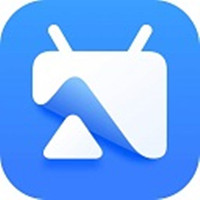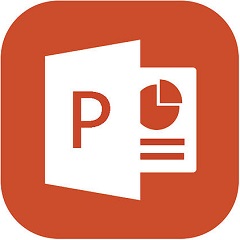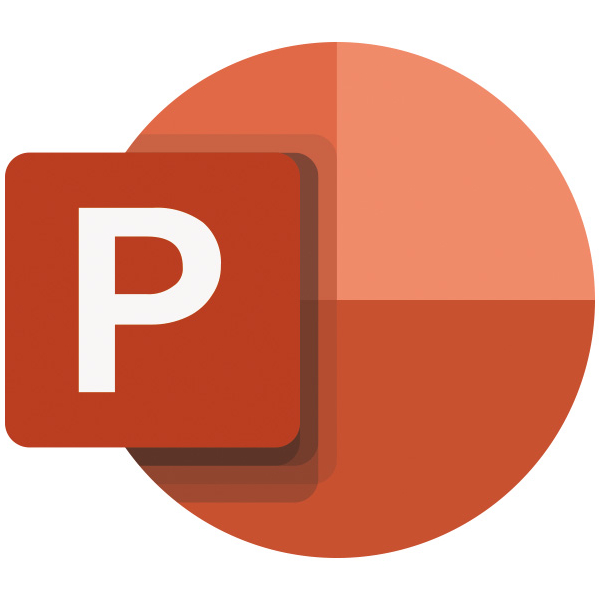本类推荐应用
-
安全下载
WPS Office 教育版
 大小:140MB更新时间:2024-05-08软件授权:国产软件
WPSOffice教育版电脑版是款专门为广大师生所打造的特别版办公软件。WPSOffice教育版正式版与普通版无太多差别,但是针对教育用户加强了软件的网络共享功能,支持多人在线同步创作,同时增加了更多的免费素材,不再为寻找优质版权素材而苦恼。WPSOffice教育版还新增了PDF组件、协作文档、协作表格、云服务等。喜欢WPSOffice教育版的朋友快来华军软件园下载体验吧! WPSOffice教育版基本介绍 WPSOffice2019教育版是由金山办公软件专为师生打造的全新office套件,融合文档、表格、演示三大基础组件外,新增了PDF组件、协作文档、协作表格、云服务等,对性能进一步优化,内存占用低、运行速度快、体积小巧。针对校园、教师、学生等教育用户,增加了云文档的团队功能,增加了LaTeX公式、几何图、思维导图等专业绘图工具,结合AI技术,增加了论文查重、超级简历、文档翻译、中文校对、OCR、PDF转换等智能快捷工具,在内容上提供了更多免费字体、素材、模版、课程等。从功能、内容到服务上,会持续针对教育用户使用场景去努力。 WPSOffice教育版功能介绍 1.文字(W) 新建Word文档,新建文件。 支持.doc.docx.dot.dotx.wps.wpt等文件格式的打开,包括文本文档加密类型的; 支持对文档进行查找替换、修订、字数统计、拼写检查等操作; 支持文档编辑,文字、段落、对象属性设置,插入图片等文本处理功能; 阅读模式下可实现文档页面放大、缩小,调节屏幕亮度,增减字号等功能; 2.演示(P) 新建PPT幻灯片功能; 支持.ppt.pptx.pot.potx.pps.dps.dpt文件格式的打开和播放,包括加密的演示文档; 全面支持PPT各种动画效果,可以自己设置动画效果并且保存,支持声音和视频的播放; 编辑模式下支持文档编辑,文字、段落、对象属性设置,插入图片等功能; 阅读模式下支持文档页面放大、缩小,调节屏幕亮度,增减字号等功能; 3.表格(S) 新建Excel文档功能; 支持xls、xlt、xlsx、xltx、et、ett格式的查看,包括加密文档; 支持sheet切换、行列筛选、显示隐藏的sheet、行、列; 支持醒目阅读——表格查看时,支持高亮显示活动单元格所在行列; 表格中可自*由调整行高列宽,完整显示表格内容; 支持在表格中查看批注;表格查看时,双指放缩页面。 4.公共 支持文档漫游,开启后无需数据线就能将打开过的文档自动同步到您登录的设备上; 支持金山快盘、Dropbox、Box、GoogleDrive、SkyDrive、WebDA*V等多种主流网盘; WiFi传输功能,电脑与iPhone、iPad可相互传输文档; 支持文件管理,可以新增文件夹,复制、移动、删除、重命名、另存文档; 演讲实录强力新增,阅读体验全面提升; 细节优化精致调整,新版给力不更不行; 全组件新增:文档加密,多主题模板在线帮助小技巧。 WPSOffice教育版软件特点 与WPSOffice其他版本相比,WPSOffice教育版的专属优势在于: 教育类模板资源专享福利 将原有的稻壳儿内容资源进行教育类优化,教师和学生使用WPSOffice教育版时,除了享有更加优质的文字、表格、演示等模板资源,还可免费享受其他版本的部分收费模板资源。 专业绘图+公式工具LaTeX(拉泰赫)专享福利,从此忘掉复杂的宏和设计命令 LaTeX是当今世界上最流行和使用最为广泛的TeX格式,其优势在于即使是初次使用者,也可以在短时间内生成高质量的文档,在生成复杂数学公式方面更为出色,能满足使用者在文档撰写过程中的制图需求。整个使用过程中,使用者无需记住复杂的宏和设计命令。同时,思维导图、流程图让学生的结构化学习能力提升。 全新协作文档,多人多端同时在线创作,提高师生协作效率 协作文档真正支持多人多设备同时在线编辑文档。全新优化的新建页,可以直接创建协作文档,并快速分享给团队师生,从传统的一对一沟通写作升级为多人多地多设备在线同步创作,极大地提升了教学效率和师生互动的教学体验。 WPS精品课教育版,优化师生课程资源,为梦想助力 针对师生提供优秀的精品课程,从考试辅导类英语四六级、会计,个人提升类互联网大佬课程,WPS办公技巧免费课程福利,职场提升类情商沟通、效率管理、职场晋升、职场形象,商业管理类投资、营销、理财、创业等方面的精选优质课程,为成就梦想助力。 WPS云字体教育版,汉仪上百款字体限免专享,展现中文字体美学 WPS云字体中特别针对教育版为师生全面限免开放107种汉仪字体,在使用过程中可展现和体验中文字体美学。汉仪字库是中国大陆最早专业从事字形设计、字库产品开发、汉字信息技术研究、汉字应用解决方案的文化创意与信息技术企业。 除以上专属功能外,全新WPSOffice教育版还拥有以下特色服务: 云文档,云服务 团队——WPS云文档支持团队创建,可以按照班级、社团、校园等类别随意创建团队,方便课件、作业、资料的存储、共享、管理以及成员操作权限控制 协作——支持表格、文字组件的多人多端实时协作,也可以更加便捷的进行文件地分发、流转、回收、统计、汇总 安全——支持云端备份、文档加密、历史版本追溯,让云文档创作安全无忧 WPSOffice教育版软件功能 PDF转换工具:支持PDF与Word、Excel、PPT之间的格式互转,支持各种格式文档输出为图片 OCR:文字识别技术可快速为您抓取文档中的内容并整理形成新的文档 PPT一键美化:自动识别文档结构,快速匹配美化模板,让每一份PPT美美哒 文档翻译:支持多国语言划词取词,让阅读更轻松 智能校对:通过大数据智能识别和更正文章中的中文字词错误 论文查重:多平台选择,快速计算重复率,定位到重复段落,提供参考性的替换内容,助你更轻松高效地完成论文创作 简历助手:多平台选择,一次填写,拥有更多选择,丰富的简历模板库,一键投递 答辩助手:丰富的答辩框架以及美化模板 会议功能:演示支持多人多端多屏同步播放,可实现远程课堂,随时随地学习、讨论和分享 手机遥控:用手机控制演讲,还是蛮酷的 演讲实录:记录课堂讲演的每一分钟,便于课程的整理、分享与传播 素材库:模板、字体、动画、图表、图示、图片、图标、形状...数不尽的美化资源持续更新,不再为寻找优质版权素材而苦恼 知识库:外语学习、工具学习、职场技能...海量课堂内外的学习资源,持续更新 WPSOffice教育版安装步骤 1、在华军软件园将WPSOffice教育版下载下来,并解压到当前文件夹中,然后点击其中的WPS.EDU9228.30.12012.exe应用程序。 2、进入安装界面,我们选择已阅读并同意,然后点击浏览更改安装位置,华军小编建议安装在D盘中,然后点击立即安装。 3、WPSOffice教育版正在安装,耐心等待片刻就可以直接使用啦! WPSOffice教育版使用技巧 (1)新建空白文档 1.直接双击桌面上WPSOffice为你创建好的WPS文字的快捷方式,打开后单击菜单栏的【wps文字】,在弹出的窗口中单击【新建】,创建一个空白文档。 2.在空白区域右击鼠标,移到“新建”,在弹出的次级菜单里再单击“WPS文字文档”。 (2)文件保存 1.点击菜单栏左下角常用按钮的【保存】按钮。如果你是点击快捷方式打开WPS文字并且第一*次保存该文件,会弹出选择保存路径的对话框。在对话框底部的下拉菜单里,就可以自己选择保存的格式了。 2.点击左上角【WPS文字】按钮,在下拉菜单中点击【保存】或者【另存为】,鼠标在【另存为】按钮上悬停还会弹出更直观的保存格式。 WPSOffice教育版常见问题 问:为什么WPS中没有"宏"? 答:在WPS中执行宏操作需要在VBA环境的支持下才能使用。如果需要用到“宏”的话,可以在系统中先安装一个VBA,然后在弹出的弹框里面单击【启用宏】,然后在【开发工具】中就可以执行宏命令了。 问:在WPS表格中,想要复制填充单元格怎么操作? 答:1、鼠标左键直接拖动填充柄填充(以升序的方式填充) 2、Ctrl+鼠标左键拖动填充柄(以复制单元格的形式填充) 3、鼠标右键拖动单元格,在弹出的菜单中进行选择填充 4、通过【编辑】-【填充】(需要先选中编辑区域) 问:WPS意外关闭,文件没有来得及保存,怎么办? 答:WPS中有定时备份机制。默认时间是10分钟。出现程序关闭的情况,您可以点击WPS左上角的“WPS文字”,在下拉菜单中选择【备份关闭】(倒数第二个)。或者也可以使用快捷键ctrl+F1,调出任务窗格,在下拉选项中选择【备份管理】查看。 WPSOffice教育版更新日志 1.全新投票功能上线,一键快速创建投票活动 2.校园团队页面升级,优化了团队应用的一些交互细节,美化了各项应用消息卡片呈现样式 3.团队新增测验、附件作业、共享文件夹、投票发布入口,发布入口进一步美化 4.新增团队历史内容管理页面,方便管理团队下各类应用发布内容 5.WPS快传功能暂时下线 6.特色应用选项卡新增截图提取文本的功能 7.支持新建PDF,支持批量压缩、图片编辑、页眉页脚等功能 8.PDF组件支持文本编辑、PDF转txt、添加页码、页面裁剪、提取页面等功能,支持添加/删除/更新文档内水印、从扫描仪新建文档、随意画笔记等功能 9.首页文档管理区域功能细节优化、文字/演示组件交互优化 10.修复在特定场景下皮肤还原成默认样式的问题 11.修复一些导致崩浅或文档打开失败的问题 12.同步个人版2019其他特性,持续优化稳定性 华军小编推荐: {zhandian}小编为大家整理收集了您可能喜欢的软件如:{recommendWords}等可以来本站下载。
大小:140MB更新时间:2024-05-08软件授权:国产软件
WPSOffice教育版电脑版是款专门为广大师生所打造的特别版办公软件。WPSOffice教育版正式版与普通版无太多差别,但是针对教育用户加强了软件的网络共享功能,支持多人在线同步创作,同时增加了更多的免费素材,不再为寻找优质版权素材而苦恼。WPSOffice教育版还新增了PDF组件、协作文档、协作表格、云服务等。喜欢WPSOffice教育版的朋友快来华军软件园下载体验吧! WPSOffice教育版基本介绍 WPSOffice2019教育版是由金山办公软件专为师生打造的全新office套件,融合文档、表格、演示三大基础组件外,新增了PDF组件、协作文档、协作表格、云服务等,对性能进一步优化,内存占用低、运行速度快、体积小巧。针对校园、教师、学生等教育用户,增加了云文档的团队功能,增加了LaTeX公式、几何图、思维导图等专业绘图工具,结合AI技术,增加了论文查重、超级简历、文档翻译、中文校对、OCR、PDF转换等智能快捷工具,在内容上提供了更多免费字体、素材、模版、课程等。从功能、内容到服务上,会持续针对教育用户使用场景去努力。 WPSOffice教育版功能介绍 1.文字(W) 新建Word文档,新建文件。 支持.doc.docx.dot.dotx.wps.wpt等文件格式的打开,包括文本文档加密类型的; 支持对文档进行查找替换、修订、字数统计、拼写检查等操作; 支持文档编辑,文字、段落、对象属性设置,插入图片等文本处理功能; 阅读模式下可实现文档页面放大、缩小,调节屏幕亮度,增减字号等功能; 2.演示(P) 新建PPT幻灯片功能; 支持.ppt.pptx.pot.potx.pps.dps.dpt文件格式的打开和播放,包括加密的演示文档; 全面支持PPT各种动画效果,可以自己设置动画效果并且保存,支持声音和视频的播放; 编辑模式下支持文档编辑,文字、段落、对象属性设置,插入图片等功能; 阅读模式下支持文档页面放大、缩小,调节屏幕亮度,增减字号等功能; 3.表格(S) 新建Excel文档功能; 支持xls、xlt、xlsx、xltx、et、ett格式的查看,包括加密文档; 支持sheet切换、行列筛选、显示隐藏的sheet、行、列; 支持醒目阅读——表格查看时,支持高亮显示活动单元格所在行列; 表格中可自*由调整行高列宽,完整显示表格内容; 支持在表格中查看批注;表格查看时,双指放缩页面。 4.公共 支持文档漫游,开启后无需数据线就能将打开过的文档自动同步到您登录的设备上; 支持金山快盘、Dropbox、Box、GoogleDrive、SkyDrive、WebDA*V等多种主流网盘; WiFi传输功能,电脑与iPhone、iPad可相互传输文档; 支持文件管理,可以新增文件夹,复制、移动、删除、重命名、另存文档; 演讲实录强力新增,阅读体验全面提升; 细节优化精致调整,新版给力不更不行; 全组件新增:文档加密,多主题模板在线帮助小技巧。 WPSOffice教育版软件特点 与WPSOffice其他版本相比,WPSOffice教育版的专属优势在于: 教育类模板资源专享福利 将原有的稻壳儿内容资源进行教育类优化,教师和学生使用WPSOffice教育版时,除了享有更加优质的文字、表格、演示等模板资源,还可免费享受其他版本的部分收费模板资源。 专业绘图+公式工具LaTeX(拉泰赫)专享福利,从此忘掉复杂的宏和设计命令 LaTeX是当今世界上最流行和使用最为广泛的TeX格式,其优势在于即使是初次使用者,也可以在短时间内生成高质量的文档,在生成复杂数学公式方面更为出色,能满足使用者在文档撰写过程中的制图需求。整个使用过程中,使用者无需记住复杂的宏和设计命令。同时,思维导图、流程图让学生的结构化学习能力提升。 全新协作文档,多人多端同时在线创作,提高师生协作效率 协作文档真正支持多人多设备同时在线编辑文档。全新优化的新建页,可以直接创建协作文档,并快速分享给团队师生,从传统的一对一沟通写作升级为多人多地多设备在线同步创作,极大地提升了教学效率和师生互动的教学体验。 WPS精品课教育版,优化师生课程资源,为梦想助力 针对师生提供优秀的精品课程,从考试辅导类英语四六级、会计,个人提升类互联网大佬课程,WPS办公技巧免费课程福利,职场提升类情商沟通、效率管理、职场晋升、职场形象,商业管理类投资、营销、理财、创业等方面的精选优质课程,为成就梦想助力。 WPS云字体教育版,汉仪上百款字体限免专享,展现中文字体美学 WPS云字体中特别针对教育版为师生全面限免开放107种汉仪字体,在使用过程中可展现和体验中文字体美学。汉仪字库是中国大陆最早专业从事字形设计、字库产品开发、汉字信息技术研究、汉字应用解决方案的文化创意与信息技术企业。 除以上专属功能外,全新WPSOffice教育版还拥有以下特色服务: 云文档,云服务 团队——WPS云文档支持团队创建,可以按照班级、社团、校园等类别随意创建团队,方便课件、作业、资料的存储、共享、管理以及成员操作权限控制 协作——支持表格、文字组件的多人多端实时协作,也可以更加便捷的进行文件地分发、流转、回收、统计、汇总 安全——支持云端备份、文档加密、历史版本追溯,让云文档创作安全无忧 WPSOffice教育版软件功能 PDF转换工具:支持PDF与Word、Excel、PPT之间的格式互转,支持各种格式文档输出为图片 OCR:文字识别技术可快速为您抓取文档中的内容并整理形成新的文档 PPT一键美化:自动识别文档结构,快速匹配美化模板,让每一份PPT美美哒 文档翻译:支持多国语言划词取词,让阅读更轻松 智能校对:通过大数据智能识别和更正文章中的中文字词错误 论文查重:多平台选择,快速计算重复率,定位到重复段落,提供参考性的替换内容,助你更轻松高效地完成论文创作 简历助手:多平台选择,一次填写,拥有更多选择,丰富的简历模板库,一键投递 答辩助手:丰富的答辩框架以及美化模板 会议功能:演示支持多人多端多屏同步播放,可实现远程课堂,随时随地学习、讨论和分享 手机遥控:用手机控制演讲,还是蛮酷的 演讲实录:记录课堂讲演的每一分钟,便于课程的整理、分享与传播 素材库:模板、字体、动画、图表、图示、图片、图标、形状...数不尽的美化资源持续更新,不再为寻找优质版权素材而苦恼 知识库:外语学习、工具学习、职场技能...海量课堂内外的学习资源,持续更新 WPSOffice教育版安装步骤 1、在华军软件园将WPSOffice教育版下载下来,并解压到当前文件夹中,然后点击其中的WPS.EDU9228.30.12012.exe应用程序。 2、进入安装界面,我们选择已阅读并同意,然后点击浏览更改安装位置,华军小编建议安装在D盘中,然后点击立即安装。 3、WPSOffice教育版正在安装,耐心等待片刻就可以直接使用啦! WPSOffice教育版使用技巧 (1)新建空白文档 1.直接双击桌面上WPSOffice为你创建好的WPS文字的快捷方式,打开后单击菜单栏的【wps文字】,在弹出的窗口中单击【新建】,创建一个空白文档。 2.在空白区域右击鼠标,移到“新建”,在弹出的次级菜单里再单击“WPS文字文档”。 (2)文件保存 1.点击菜单栏左下角常用按钮的【保存】按钮。如果你是点击快捷方式打开WPS文字并且第一*次保存该文件,会弹出选择保存路径的对话框。在对话框底部的下拉菜单里,就可以自己选择保存的格式了。 2.点击左上角【WPS文字】按钮,在下拉菜单中点击【保存】或者【另存为】,鼠标在【另存为】按钮上悬停还会弹出更直观的保存格式。 WPSOffice教育版常见问题 问:为什么WPS中没有"宏"? 答:在WPS中执行宏操作需要在VBA环境的支持下才能使用。如果需要用到“宏”的话,可以在系统中先安装一个VBA,然后在弹出的弹框里面单击【启用宏】,然后在【开发工具】中就可以执行宏命令了。 问:在WPS表格中,想要复制填充单元格怎么操作? 答:1、鼠标左键直接拖动填充柄填充(以升序的方式填充) 2、Ctrl+鼠标左键拖动填充柄(以复制单元格的形式填充) 3、鼠标右键拖动单元格,在弹出的菜单中进行选择填充 4、通过【编辑】-【填充】(需要先选中编辑区域) 问:WPS意外关闭,文件没有来得及保存,怎么办? 答:WPS中有定时备份机制。默认时间是10分钟。出现程序关闭的情况,您可以点击WPS左上角的“WPS文字”,在下拉菜单中选择【备份关闭】(倒数第二个)。或者也可以使用快捷键ctrl+F1,调出任务窗格,在下拉选项中选择【备份管理】查看。 WPSOffice教育版更新日志 1.全新投票功能上线,一键快速创建投票活动 2.校园团队页面升级,优化了团队应用的一些交互细节,美化了各项应用消息卡片呈现样式 3.团队新增测验、附件作业、共享文件夹、投票发布入口,发布入口进一步美化 4.新增团队历史内容管理页面,方便管理团队下各类应用发布内容 5.WPS快传功能暂时下线 6.特色应用选项卡新增截图提取文本的功能 7.支持新建PDF,支持批量压缩、图片编辑、页眉页脚等功能 8.PDF组件支持文本编辑、PDF转txt、添加页码、页面裁剪、提取页面等功能,支持添加/删除/更新文档内水印、从扫描仪新建文档、随意画笔记等功能 9.首页文档管理区域功能细节优化、文字/演示组件交互优化 10.修复在特定场景下皮肤还原成默认样式的问题 11.修复一些导致崩浅或文档打开失败的问题 12.同步个人版2019其他特性,持续优化稳定性 华军小编推荐: {zhandian}小编为大家整理收集了您可能喜欢的软件如:{recommendWords}等可以来本站下载。 -
安全下载
恒泰条码比对软件
 大小:4.9MB更新时间:2024-05-08软件授权:国产软件
恒泰条码比对软件通过预先设置好的条码及数量进行对比,正确条码对比通过软件有提示正确声音,错误条码软件有声音提示。装箱数量完成软件也有声音提示。华军软件园为您提供恒泰条码比对软件2024免费下载,喜欢恒泰条码比对软件的朋友快来华军软件园下载体验吧! 恒泰条码比对软件功能特色 1、比对条码错误正确都有提示,不需要一直看着屏幕让眼睛得到更好休息,只需要听声音即可。 2、批量从Excel导入条码,方便快捷。 3、装箱完成提示,不需要看屏幕让眼睛劳累,只需要听声音即可。 4、可以同时对批量条码进行比对。更强大,快捷。 恒泰条码比对软件更新日志 2024年5月6日V3.84版本 1.优化了软件。 2.修复了批量添加条码设置保存出错问题。 3.优化了USB报警灯提示功能。 2024年3月25日V3.83版本 1.优化了软件。 2.增加了USB报警灯提示功能。 2023年10月16日V3.82版本 1.优化了软件。 2.增加了自定义的比对功能。 3.增加条码时增加了是否检测重复功能。 2023年9月12日V3.81版本 1.优化了软件。 2.增加了添加条码时类别选择。 3.优化了对比速度。 4.增加了条码对比开启关闭权限。 华军小编推荐: 一个非常不错的,小编也是用的本软件,功能强大,绿色安全。本站还提供{recommendWords}等供您下载。
大小:4.9MB更新时间:2024-05-08软件授权:国产软件
恒泰条码比对软件通过预先设置好的条码及数量进行对比,正确条码对比通过软件有提示正确声音,错误条码软件有声音提示。装箱数量完成软件也有声音提示。华军软件园为您提供恒泰条码比对软件2024免费下载,喜欢恒泰条码比对软件的朋友快来华军软件园下载体验吧! 恒泰条码比对软件功能特色 1、比对条码错误正确都有提示,不需要一直看着屏幕让眼睛得到更好休息,只需要听声音即可。 2、批量从Excel导入条码,方便快捷。 3、装箱完成提示,不需要看屏幕让眼睛劳累,只需要听声音即可。 4、可以同时对批量条码进行比对。更强大,快捷。 恒泰条码比对软件更新日志 2024年5月6日V3.84版本 1.优化了软件。 2.修复了批量添加条码设置保存出错问题。 3.优化了USB报警灯提示功能。 2024年3月25日V3.83版本 1.优化了软件。 2.增加了USB报警灯提示功能。 2023年10月16日V3.82版本 1.优化了软件。 2.增加了自定义的比对功能。 3.增加条码时增加了是否检测重复功能。 2023年9月12日V3.81版本 1.优化了软件。 2.增加了添加条码时类别选择。 3.优化了对比速度。 4.增加了条码对比开启关闭权限。 华军小编推荐: 一个非常不错的,小编也是用的本软件,功能强大,绿色安全。本站还提供{recommendWords}等供您下载。 -
安全下载
CourseMaker微课制作软件
 大小:3 MB更新时间:2024-05-08软件授权:国产软件
CourseMaker微课制作软件官方版官方版是一款交友的交互式微课制作软件,不再依赖于web平台的交互式微课制作和应用软件,这里官方最新版本,老用户可用原账号登录,新用户需要注册账号。软件还支持上传、发布、分享等功能,为您的微课制作提供强大的支持。 CourseMaker微课制作软件功能介绍 微课制作 支持图文、音频、视频、PPT、word、手写原笔迹等多种格式的媒体对象混合编辑,对象的可编辑性是coursemaker的一大特点 习题的制作 在微课放映过程中可以插入习题,教师可以设置条件让学生完成习题后再进入到下一阶段的学习,并能够对学生提交的主、客观习题进行批改 微课应用 无需借助web平台,即可实现微课的发布、点播、答题、批改等功能,答题和批改均支持勾选、录入、拍照、手写等多种方式 源视空间 采用高效的多媒体技术,提供微课源视频的分享功能,源视文件容量小,下载后可实现对象级的再编辑,大幅提升微课的制作和应用效率 CourseMaker微课制作软件软件特色 1、类officepowerpoint风格,操作简单容易上手。既具有非编软件的功能强大性,又充分考虑了用户在操作上的简单性; 2、支持多种格式的微课素材置入; 3、支持多款手写设备的接入; 4、能够实现习题交互的微课制作和应用软件,coursemaker4.0把产品的易用性和功能性平衡得较好,实现交互式微课“人人能做、人人会做、分分钟做”。 CourseMaker微课制作软件安装步骤 1、在华军软件园下载CourseMaker微课制作软件官方版的压缩包,解压后,双击exe文件,进入安装界面,首先选择一下64位或者32位 2、点击自定义安装 3、点击更改路径可以自由设置软件安装位置,建议大家选择安装在D盘 4、设置完成后,点击继续安装 5、回到安装界面,点击安装 6、CourseMaker微课制作软件官方版正在安装,我们耐心等待 7、软件安装成功,点击立即体验即可运行软件 CourseMaker微课制作软件使用方法 如何注册账号? 1、运行软件,在登录界面,点击注册新用户 2、进入注册界面,输入手机号、验证码、姓名、密码、单位名称、邮箱、所属地区,点击注册即可 3、注册完成后进行账号登录,然后就可以轻松制作微课了 CourseMaker微课制作软件常见问题 如何升级CourseMaker微课制作软件官方版VIP? 1、点击CourseMaker微课制作软件官方版软件右上角“VIP”图标; 2、进入“在线充值”栏目,选择适合自己的VIP资费,选择适合自己的支付方式,付款; 3、在弹出的支付宝或者微信窗口付款; 4、支付成功后,关闭CourseMaker软件,再重新启动CourseMaker软件,我们就会看到VIP图标被点亮了,即可以VIP身份使用。 CourseMaker微课制作软件官方版如何设置导出视频的选项? CourseMaker软件上方点“导出”,选择“视频文件” 如果您是CourseMakerVIP会员,可以去掉“片头片尾动画和水印”选项前的勾 点击每一个选项,可以出现下拉菜单,或者自己手工输入数值 分辨率:负责导出视频的大小 码率:管导出的视频的清晰度 帧率:管导出的视频的流畅程度 CourseMaker微课制作同类软件对比 青鹿微课助手是一款课录制软件。青鹿微课助手可以帮助老师轻松录制知识点及教学重点讲解,支持多画面切换,能对老师头像及PPT课件进行清晰的拍摄,且可以对课件进行标注等操作。 良田微课系统是一款网络课堂教学互动工具,良田微课系统可以帮助用户轻松制作编辑微课视频,是老师课前备课好帮手,良田微课系统还提供了音视频课程制作,人像语音录制,课件录制等功能,能够轻松提升教师备课效率。 CourseMaker微课制作软件更新日志 1:优化了性能 2:解决bug问题我们是认真的 华军小编推荐: CourseMaker微课制作软件这款软件操作简单,功能强大,支持图文、音频、视频、PPT、word、手写原笔迹等多种格式的媒体对象混合编辑,欢迎大家下载,本站还提供明道办公软件等供您下载。
大小:3 MB更新时间:2024-05-08软件授权:国产软件
CourseMaker微课制作软件官方版官方版是一款交友的交互式微课制作软件,不再依赖于web平台的交互式微课制作和应用软件,这里官方最新版本,老用户可用原账号登录,新用户需要注册账号。软件还支持上传、发布、分享等功能,为您的微课制作提供强大的支持。 CourseMaker微课制作软件功能介绍 微课制作 支持图文、音频、视频、PPT、word、手写原笔迹等多种格式的媒体对象混合编辑,对象的可编辑性是coursemaker的一大特点 习题的制作 在微课放映过程中可以插入习题,教师可以设置条件让学生完成习题后再进入到下一阶段的学习,并能够对学生提交的主、客观习题进行批改 微课应用 无需借助web平台,即可实现微课的发布、点播、答题、批改等功能,答题和批改均支持勾选、录入、拍照、手写等多种方式 源视空间 采用高效的多媒体技术,提供微课源视频的分享功能,源视文件容量小,下载后可实现对象级的再编辑,大幅提升微课的制作和应用效率 CourseMaker微课制作软件软件特色 1、类officepowerpoint风格,操作简单容易上手。既具有非编软件的功能强大性,又充分考虑了用户在操作上的简单性; 2、支持多种格式的微课素材置入; 3、支持多款手写设备的接入; 4、能够实现习题交互的微课制作和应用软件,coursemaker4.0把产品的易用性和功能性平衡得较好,实现交互式微课“人人能做、人人会做、分分钟做”。 CourseMaker微课制作软件安装步骤 1、在华军软件园下载CourseMaker微课制作软件官方版的压缩包,解压后,双击exe文件,进入安装界面,首先选择一下64位或者32位 2、点击自定义安装 3、点击更改路径可以自由设置软件安装位置,建议大家选择安装在D盘 4、设置完成后,点击继续安装 5、回到安装界面,点击安装 6、CourseMaker微课制作软件官方版正在安装,我们耐心等待 7、软件安装成功,点击立即体验即可运行软件 CourseMaker微课制作软件使用方法 如何注册账号? 1、运行软件,在登录界面,点击注册新用户 2、进入注册界面,输入手机号、验证码、姓名、密码、单位名称、邮箱、所属地区,点击注册即可 3、注册完成后进行账号登录,然后就可以轻松制作微课了 CourseMaker微课制作软件常见问题 如何升级CourseMaker微课制作软件官方版VIP? 1、点击CourseMaker微课制作软件官方版软件右上角“VIP”图标; 2、进入“在线充值”栏目,选择适合自己的VIP资费,选择适合自己的支付方式,付款; 3、在弹出的支付宝或者微信窗口付款; 4、支付成功后,关闭CourseMaker软件,再重新启动CourseMaker软件,我们就会看到VIP图标被点亮了,即可以VIP身份使用。 CourseMaker微课制作软件官方版如何设置导出视频的选项? CourseMaker软件上方点“导出”,选择“视频文件” 如果您是CourseMakerVIP会员,可以去掉“片头片尾动画和水印”选项前的勾 点击每一个选项,可以出现下拉菜单,或者自己手工输入数值 分辨率:负责导出视频的大小 码率:管导出的视频的清晰度 帧率:管导出的视频的流畅程度 CourseMaker微课制作同类软件对比 青鹿微课助手是一款课录制软件。青鹿微课助手可以帮助老师轻松录制知识点及教学重点讲解,支持多画面切换,能对老师头像及PPT课件进行清晰的拍摄,且可以对课件进行标注等操作。 良田微课系统是一款网络课堂教学互动工具,良田微课系统可以帮助用户轻松制作编辑微课视频,是老师课前备课好帮手,良田微课系统还提供了音视频课程制作,人像语音录制,课件录制等功能,能够轻松提升教师备课效率。 CourseMaker微课制作软件更新日志 1:优化了性能 2:解决bug问题我们是认真的 华军小编推荐: CourseMaker微课制作软件这款软件操作简单,功能强大,支持图文、音频、视频、PPT、word、手写原笔迹等多种格式的媒体对象混合编辑,欢迎大家下载,本站还提供明道办公软件等供您下载。 -
安全下载
PDF阅读编辑器
 大小:130.9MB更新时间:2024-05-07软件授权:国产软件
PPDF阅读编辑器是一款专业的PDF编辑工具,可对PDF文档内容直接进行阅读、编辑、合并、拆分、一键去水印、转其他格式等处理,彻底解决了PDF文档无法编辑的难题,也可以对PDF文档进行图片替换、文字修改、绘画标注、页面旋转、输出与打印等。无论您是在审查合同、编辑报告,还是在制作个性化文档,PDF阅读编辑器都是您不可或缺的编辑伙伴。华军软件园为你提供PDF阅读编辑器2024免费下载,快来体验吧! PDF阅读编辑器软件功能 【PDF编辑】:支持文本内容编辑,包括修改字体、大小和颜色,以及重新排列段落和调整对齐方式。还可以添加、删除或移动图像和表格,注释文档、划重点、添加箭头和形状,用户能够根据需求编辑个性化PDF文档。 【PDF转文件】:支持WORD、PDF、EXCEL、图片、CAD、OFD、CAJ等格式任意转换。让您轻松修改内容、添加注释或制作演示文稿。 【文件转PDF】:将Word、Excel、PPT、图片等格式转换为高质量的PDF文档,确保内容的安全和完整性。 【PDF合并】:将多个PDF文档合并为一个,简化文件管理和分享。 【PDF拆分】:将大型PDF文档拆分为多个小文件,方便分享、存档或打印。 【PDF压缩】:缩小PDF文件大小,节省存储空间,并更容易通过电子邮件或云存储服务分享。 PDF阅读编辑器软件优势 多功能性:无论您需要转换、编辑、合并、拆分还是压缩PDF文件,我们都提供了一站式解决方案,省时省力。 高质量转换:我们的转换引擎确保高质量的输出,与原始文件一样清晰和可编辑。 用户友好:界面简单直观,适用于各种技能水平的用户。您不需要专业技能即可轻松操作。 快速处理:我们的技术能够在短时间内处理大量文档,提高您的工作效率。 隐私和安全:我们重视您的隐私和文档的安全性,采取了严格的安全措施,确保您的数据安全。 不论您是学生、教育工作者、商业专业人士还是普通用户,PDF阅读编辑器都能满足您的各种需求。它将成为您数字文档处理的得力助手,使您能够更轻松地管理和修改PDF文档,提高工作效率。赶快尝试我们的产品,体验其便捷和强大功能! PDF阅读编辑器更新日志 开发GG说这次真的没有bug了~ 华军小编推荐: PDF阅读编辑器作为一款不断更新迭代的办公软件软件,已经在一次又一次的版本更新中改头换面,更加符合用户需求,给用户带来了极高的使用体验,{zhandian}小编推荐大家下载使用,另外还有{recommendWords}等相关软件也还不错哦,可以下载使用。
大小:130.9MB更新时间:2024-05-07软件授权:国产软件
PPDF阅读编辑器是一款专业的PDF编辑工具,可对PDF文档内容直接进行阅读、编辑、合并、拆分、一键去水印、转其他格式等处理,彻底解决了PDF文档无法编辑的难题,也可以对PDF文档进行图片替换、文字修改、绘画标注、页面旋转、输出与打印等。无论您是在审查合同、编辑报告,还是在制作个性化文档,PDF阅读编辑器都是您不可或缺的编辑伙伴。华军软件园为你提供PDF阅读编辑器2024免费下载,快来体验吧! PDF阅读编辑器软件功能 【PDF编辑】:支持文本内容编辑,包括修改字体、大小和颜色,以及重新排列段落和调整对齐方式。还可以添加、删除或移动图像和表格,注释文档、划重点、添加箭头和形状,用户能够根据需求编辑个性化PDF文档。 【PDF转文件】:支持WORD、PDF、EXCEL、图片、CAD、OFD、CAJ等格式任意转换。让您轻松修改内容、添加注释或制作演示文稿。 【文件转PDF】:将Word、Excel、PPT、图片等格式转换为高质量的PDF文档,确保内容的安全和完整性。 【PDF合并】:将多个PDF文档合并为一个,简化文件管理和分享。 【PDF拆分】:将大型PDF文档拆分为多个小文件,方便分享、存档或打印。 【PDF压缩】:缩小PDF文件大小,节省存储空间,并更容易通过电子邮件或云存储服务分享。 PDF阅读编辑器软件优势 多功能性:无论您需要转换、编辑、合并、拆分还是压缩PDF文件,我们都提供了一站式解决方案,省时省力。 高质量转换:我们的转换引擎确保高质量的输出,与原始文件一样清晰和可编辑。 用户友好:界面简单直观,适用于各种技能水平的用户。您不需要专业技能即可轻松操作。 快速处理:我们的技术能够在短时间内处理大量文档,提高您的工作效率。 隐私和安全:我们重视您的隐私和文档的安全性,采取了严格的安全措施,确保您的数据安全。 不论您是学生、教育工作者、商业专业人士还是普通用户,PDF阅读编辑器都能满足您的各种需求。它将成为您数字文档处理的得力助手,使您能够更轻松地管理和修改PDF文档,提高工作效率。赶快尝试我们的产品,体验其便捷和强大功能! PDF阅读编辑器更新日志 开发GG说这次真的没有bug了~ 华军小编推荐: PDF阅读编辑器作为一款不断更新迭代的办公软件软件,已经在一次又一次的版本更新中改头换面,更加符合用户需求,给用户带来了极高的使用体验,{zhandian}小编推荐大家下载使用,另外还有{recommendWords}等相关软件也还不错哦,可以下载使用。 -
安全下载
服装计件工资管理系统软件
 大小:15MB更新时间:2024-05-07软件授权:国产软件
服装计件工资管理系统增强版:软件主要面向服装生产厂企业,服装加工厂的计件工资的计算,操作员只要输入员工的工序,软件会自动计算机员工的工资,包括统计生产产量,操作员只要输入员工的工序,软件会自动计算机员工的工资(极大的减少了财务人员的工作量)增强版新增:工序总量和员工所做工序核对功能超过总量不让输入,有效避免多算工资或算错工资情况。 服装计件工资管理系统软件功能特色 1、工序录入。 2、员工资料录入。 3、计件工序录入。 4、扣款录入。 5、加班工资录入。 6、生成计资工资。 7、员工所做产量统计。 8、班组(部门)产量统计。 服装计件工资管理系统软件更新日志 服装计件工资管理系统软件37.8.2增强版更新日志 新增了可以批量选择员工所做工序功能,极大的提高了输入速度 华军小编推荐: 服装计件工资管理系统软件非常不错的一款软件,能够解决很多的麻烦,本站还提供{recommendWords}等供您下载。
大小:15MB更新时间:2024-05-07软件授权:国产软件
服装计件工资管理系统增强版:软件主要面向服装生产厂企业,服装加工厂的计件工资的计算,操作员只要输入员工的工序,软件会自动计算机员工的工资,包括统计生产产量,操作员只要输入员工的工序,软件会自动计算机员工的工资(极大的减少了财务人员的工作量)增强版新增:工序总量和员工所做工序核对功能超过总量不让输入,有效避免多算工资或算错工资情况。 服装计件工资管理系统软件功能特色 1、工序录入。 2、员工资料录入。 3、计件工序录入。 4、扣款录入。 5、加班工资录入。 6、生成计资工资。 7、员工所做产量统计。 8、班组(部门)产量统计。 服装计件工资管理系统软件更新日志 服装计件工资管理系统软件37.8.2增强版更新日志 新增了可以批量选择员工所做工序功能,极大的提高了输入速度 华军小编推荐: 服装计件工资管理系统软件非常不错的一款软件,能够解决很多的麻烦,本站还提供{recommendWords}等供您下载。 -
安全下载
恒源好用订单管理系统
 大小:7.59MB更新时间:2024-05-07软件授权:国产软件
恒源好用订单管理系统是一套适用于电子商务、生产企业、加工零售等行业的具有智能工作流程的订单管理系统。客户管理、产品管理、账务管理等强大管理模块,让您一套软件在手,便可对整个公司的规范管理运筹帷幄。华军软件园为您提供恒源好用订单管理系统2024免费下载,喜欢恒源好用订单管理系统的朋友快来华军软件园下载体验吧! 恒源好用订单管理系统更新日志 2024年5月3日V6.2 1、优化了软件代码。 2、复制了上个版本修改订单导致日期出错问题。 2024年4月28日V6.1 1、优化了软件代码。 2、复制了日期不能显示订单信息问题。 2024年3月16日V6.0 1、优化了软件代码。 2、增加了自动读取账号云数据库信息。 2019年2021年9月1日V5.9 1、优化了软件代码。 2、修正了打印模板中没有实际金额标签。 华军小编推荐: 恒源好用订单管理系统软件是性能超好的软件,大家有目共睹,{zhandian}还有{recommendWords}等绝对值得大家下载使用的相关软件,快来选择您最喜欢的吧!
大小:7.59MB更新时间:2024-05-07软件授权:国产软件
恒源好用订单管理系统是一套适用于电子商务、生产企业、加工零售等行业的具有智能工作流程的订单管理系统。客户管理、产品管理、账务管理等强大管理模块,让您一套软件在手,便可对整个公司的规范管理运筹帷幄。华军软件园为您提供恒源好用订单管理系统2024免费下载,喜欢恒源好用订单管理系统的朋友快来华军软件园下载体验吧! 恒源好用订单管理系统更新日志 2024年5月3日V6.2 1、优化了软件代码。 2、复制了上个版本修改订单导致日期出错问题。 2024年4月28日V6.1 1、优化了软件代码。 2、复制了日期不能显示订单信息问题。 2024年3月16日V6.0 1、优化了软件代码。 2、增加了自动读取账号云数据库信息。 2019年2021年9月1日V5.9 1、优化了软件代码。 2、修正了打印模板中没有实际金额标签。 华军小编推荐: 恒源好用订单管理系统软件是性能超好的软件,大家有目共睹,{zhandian}还有{recommendWords}等绝对值得大家下载使用的相关软件,快来选择您最喜欢的吧! -
安全下载
wps个人版2018
 大小:102MB更新时间:2024-05-07软件授权:国产软件
WPSOffice官方版是由金山软件推出的免费办公软件,包含WPS文字、WPS表格、WPS演示三大功能模块,支持PDF文档的编辑与格式转换。WPSOffice集成思维导图、流程图、表单等功能,云端自动同步文档,帮助用户高效办公。华军软件园为您提供WPSOffice官方版下载。 WPSOffice软件功能 云端备份防丢失 云端自动同步文档,安全高效云办公 云文件 内嵌云文档,接收文件云储存,多人同时查看与编辑,还能保留编辑记录 团队共享文件夹 与搭档共享工作资料,高效完成协作任务 1G免费云空间 注册成为WPS用户即可免费享有1G云空间 WPSOffice使用方法 WPSOffice怎么做表格 打开WPS的Word文档,点击“插入”,选择“表格”,选择“绘制表格”。 左键拖动鼠标绘制出想要的表格,点击“表格样式”,选择“绘制斜线表头”。 选择合适的样式,点击“确定”,选择需要合并的单元格,右键选择“合并单元格”即可。可自动调整行高列宽,支持查看批注。 WPSOffice怎么做文档 运行WPSOffice,点击左上角“+”,新建word空白页, 在打开的ord空白页中输入内容,并根据自己的需要设置字体和字号。 设置完成后,选择“另存为”,将文档保存至合适的位置。 WPSOffice常用快捷键 Word快捷键 Shift+F3变换字母的大小写 Shift+F10显示快捷菜单 Shift+F12快速保存文本 Shift+→将所选的内容向后移一个字符 Shift+←将所选的内容向前移一个字符 Shift+↑将所选的内容向上移一行 Shift+↓将所选的内容向下移一行 Shift+Ctrl+→将所选内容向后移一个字词 Shift+Ctrl+←将所选内容向前移一个字词 Shift+End将所选内容向后移至一行的末尾 Shift+End将所选内容向前移至一行的开头 Shift+PageDown将所选内容向下移一屏 Shift+PageUp将所选内容向上移一屏 Excel快捷键 Ctrl+N新建空白文档 Ctrl+PageUp切换到活动工作表的上一个工作表 Ctrl+PageDown切换到活动工作表的下一个工作表 Alt+Enter在单元格中换行 Ctrl+K插入超链接 Ctrl+;(分号)输入日期 Ctrl+Shift+:(冒号)输入时间 PPT快捷键 N执行下一个动画或切换到下一演示页 P执行上一个动画或返回到上一演示页 PageUp执行上一个动画或返回到上一演示页 PageDown执行下一个动画或切换到下一演示页 Enter执行下一个动画或切换到下一演示页 Esc或Ctrl+BackSpace退出演示播放 WPSOffice更新日志 1.对部分功能进行了优化 2.解了好多不能忍的bug 华军小编推荐: wps个人版2018专业、操作简单、功能强大,软件届的翘楚之一,欢迎大家下载,本站还提供{recommendWords}等供您下载。
大小:102MB更新时间:2024-05-07软件授权:国产软件
WPSOffice官方版是由金山软件推出的免费办公软件,包含WPS文字、WPS表格、WPS演示三大功能模块,支持PDF文档的编辑与格式转换。WPSOffice集成思维导图、流程图、表单等功能,云端自动同步文档,帮助用户高效办公。华军软件园为您提供WPSOffice官方版下载。 WPSOffice软件功能 云端备份防丢失 云端自动同步文档,安全高效云办公 云文件 内嵌云文档,接收文件云储存,多人同时查看与编辑,还能保留编辑记录 团队共享文件夹 与搭档共享工作资料,高效完成协作任务 1G免费云空间 注册成为WPS用户即可免费享有1G云空间 WPSOffice使用方法 WPSOffice怎么做表格 打开WPS的Word文档,点击“插入”,选择“表格”,选择“绘制表格”。 左键拖动鼠标绘制出想要的表格,点击“表格样式”,选择“绘制斜线表头”。 选择合适的样式,点击“确定”,选择需要合并的单元格,右键选择“合并单元格”即可。可自动调整行高列宽,支持查看批注。 WPSOffice怎么做文档 运行WPSOffice,点击左上角“+”,新建word空白页, 在打开的ord空白页中输入内容,并根据自己的需要设置字体和字号。 设置完成后,选择“另存为”,将文档保存至合适的位置。 WPSOffice常用快捷键 Word快捷键 Shift+F3变换字母的大小写 Shift+F10显示快捷菜单 Shift+F12快速保存文本 Shift+→将所选的内容向后移一个字符 Shift+←将所选的内容向前移一个字符 Shift+↑将所选的内容向上移一行 Shift+↓将所选的内容向下移一行 Shift+Ctrl+→将所选内容向后移一个字词 Shift+Ctrl+←将所选内容向前移一个字词 Shift+End将所选内容向后移至一行的末尾 Shift+End将所选内容向前移至一行的开头 Shift+PageDown将所选内容向下移一屏 Shift+PageUp将所选内容向上移一屏 Excel快捷键 Ctrl+N新建空白文档 Ctrl+PageUp切换到活动工作表的上一个工作表 Ctrl+PageDown切换到活动工作表的下一个工作表 Alt+Enter在单元格中换行 Ctrl+K插入超链接 Ctrl+;(分号)输入日期 Ctrl+Shift+:(冒号)输入时间 PPT快捷键 N执行下一个动画或切换到下一演示页 P执行上一个动画或返回到上一演示页 PageUp执行上一个动画或返回到上一演示页 PageDown执行下一个动画或切换到下一演示页 Enter执行下一个动画或切换到下一演示页 Esc或Ctrl+BackSpace退出演示播放 WPSOffice更新日志 1.对部分功能进行了优化 2.解了好多不能忍的bug 华军小编推荐: wps个人版2018专业、操作简单、功能强大,软件届的翘楚之一,欢迎大家下载,本站还提供{recommendWords}等供您下载。 -
安全下载
得力OCR文字识别
 大小:29.8MB更新时间:2024-05-07软件授权:国产软件
得力OCR文字识别软件官方版是款由得力为用户们打造的文字识别工具。得力OCR文字识别软件正式版内置了图片识别,截图识别,证件识别等功能。得力OCR文字识别软件中还支持多种识别方式,把图片文字变成文本,还具备拍照翻译的功能。华军软件园提供得力OCR文字识别软件的下载服务,下载得力OCR文字识别软件其他版本,请到华军软件园! 得力OCR文字识别软件软件功能 图片转文本 图片的长篇文字瞬间变文本,可识别手写字,轻松将扫描件转成文字。 识别各类证件名片 可识别名片、身份证、护照、银行卡、驾驶证、行驶证、营业执照、和发票等。 拍照即可以翻译 出国必备工具,无需手动输入到手机翻译,一键拍照即可翻译,支持十几种语言。 一键批量识别 专业OCR软件,一键批量处理多张图片,识别成功率高,识别速度快。 得力OCR文字识别软件软件特色 1.自由选择识别区域 支持单图的任意文字选取,只取你所想 2.批量高效处理 支持批量离线和在线识别功能,是你高效的不二之选 3.离线识别告别网络限制 极度OCR支持多国语言的离线高效识别,准确率高达96% 得力OCR文字识别软件安装步骤 1、在华军软件园将得力OCR文字识别软件下载下来,并解压到当前文件夹中,点击其中的DeliOCRSetupRYTX.exe应用程序,进入安装向导界面,选择软件安装位置界面,华军小编建议用户们安装在D盘中,选择好安装位置点击安装。 2、得力OCR文字识别软件正在安装中,用户们耐心等待一会即可。 3、得力OCR文字识别软件安装结束,点击立即体验即可。 得力OCR文字识别软件使用方法 进入软件的界面如下图 选择自己需要的识别方式 图片识别就选择一张图片添加,然后点击识别 截图识别,点击之后,截取需要识别的内容即可 证件识别,选择你需要识别的证件,然后根据向导进行操作 扫描仪、数码相机识别就需要电脑连接设备,然后就可以进行识别 得力OCR文字识别软件常见问题 问:如何卸载得力ocr文字识别软件软件? 答:方法一:安装并打开电脑管家软件,选择进入软件管理选项,点击卸载选项,在列表中找到得力ocr文字识别软件软件,点击卸载即可 方法二:安装并打开360软件管家,在卸载选项的列表中找到得力ocr文字识别软件软件,点击卸载即可 得力OCR文字识别同类软件对比 迅捷文字识别安卓版是一款功能强大的拍照翻译识别工具。迅捷文字识别app官方版支持翻译文字、图片文字提取、公司文件转录、纸质书阅读笔记摘录、截图文字内容提取、购物小票识别等功能,通过迅捷文字识别app用户还可以体验云端识别、批量识别和表格识别服务。 深度ocr文字识别是自然场景OCR服务,提供了整图文字识别、证件类文字识别、整图文字行定位和单字图像识别等功能。使用手机就可以实现拍图识字、表格识别、照片扫描、卡证扫描、,让图片转文字识别校对变得更加简单便捷。 华军小编推荐: 得力OCR文字识别软件正式版内置了图片识别,截图识别,证件识别等功能。得力OCR文字识别软件本软件小编亲测,各种功能非常简单易操作,连小编这种刚使用的人都能快速掌握,大大的赞!推荐大家下载!
大小:29.8MB更新时间:2024-05-07软件授权:国产软件
得力OCR文字识别软件官方版是款由得力为用户们打造的文字识别工具。得力OCR文字识别软件正式版内置了图片识别,截图识别,证件识别等功能。得力OCR文字识别软件中还支持多种识别方式,把图片文字变成文本,还具备拍照翻译的功能。华军软件园提供得力OCR文字识别软件的下载服务,下载得力OCR文字识别软件其他版本,请到华军软件园! 得力OCR文字识别软件软件功能 图片转文本 图片的长篇文字瞬间变文本,可识别手写字,轻松将扫描件转成文字。 识别各类证件名片 可识别名片、身份证、护照、银行卡、驾驶证、行驶证、营业执照、和发票等。 拍照即可以翻译 出国必备工具,无需手动输入到手机翻译,一键拍照即可翻译,支持十几种语言。 一键批量识别 专业OCR软件,一键批量处理多张图片,识别成功率高,识别速度快。 得力OCR文字识别软件软件特色 1.自由选择识别区域 支持单图的任意文字选取,只取你所想 2.批量高效处理 支持批量离线和在线识别功能,是你高效的不二之选 3.离线识别告别网络限制 极度OCR支持多国语言的离线高效识别,准确率高达96% 得力OCR文字识别软件安装步骤 1、在华军软件园将得力OCR文字识别软件下载下来,并解压到当前文件夹中,点击其中的DeliOCRSetupRYTX.exe应用程序,进入安装向导界面,选择软件安装位置界面,华军小编建议用户们安装在D盘中,选择好安装位置点击安装。 2、得力OCR文字识别软件正在安装中,用户们耐心等待一会即可。 3、得力OCR文字识别软件安装结束,点击立即体验即可。 得力OCR文字识别软件使用方法 进入软件的界面如下图 选择自己需要的识别方式 图片识别就选择一张图片添加,然后点击识别 截图识别,点击之后,截取需要识别的内容即可 证件识别,选择你需要识别的证件,然后根据向导进行操作 扫描仪、数码相机识别就需要电脑连接设备,然后就可以进行识别 得力OCR文字识别软件常见问题 问:如何卸载得力ocr文字识别软件软件? 答:方法一:安装并打开电脑管家软件,选择进入软件管理选项,点击卸载选项,在列表中找到得力ocr文字识别软件软件,点击卸载即可 方法二:安装并打开360软件管家,在卸载选项的列表中找到得力ocr文字识别软件软件,点击卸载即可 得力OCR文字识别同类软件对比 迅捷文字识别安卓版是一款功能强大的拍照翻译识别工具。迅捷文字识别app官方版支持翻译文字、图片文字提取、公司文件转录、纸质书阅读笔记摘录、截图文字内容提取、购物小票识别等功能,通过迅捷文字识别app用户还可以体验云端识别、批量识别和表格识别服务。 深度ocr文字识别是自然场景OCR服务,提供了整图文字识别、证件类文字识别、整图文字行定位和单字图像识别等功能。使用手机就可以实现拍图识字、表格识别、照片扫描、卡证扫描、,让图片转文字识别校对变得更加简单便捷。 华军小编推荐: 得力OCR文字识别软件正式版内置了图片识别,截图识别,证件识别等功能。得力OCR文字识别软件本软件小编亲测,各种功能非常简单易操作,连小编这种刚使用的人都能快速掌握,大大的赞!推荐大家下载! -
安全下载
闪电PDF编辑器
 大小:41.1MB更新时间:2024-05-07软件授权:国产软件
闪电PDF编辑器官方版官方版是一款界面直观清晰、功能全面实用、操作流畅便捷的PDF编辑工具。闪电PDF编辑器官方版可轻松完成PDF编辑、阅读、批注、编辑文本、绘图标注、添加照片、填写表单、签署合同、合并PDF文档、删除PDF文档、插入PDF文档等操作。 闪电PDF编辑器软件特色 编辑PDF文档 轻松编辑PDF文本、图像,添加自定义图形,强大的功能超简单的使用方法快速编辑您的PDF文档。 注释PDF文档 闪电PDF编辑器是强大而且简单易用的PDF编辑器,只需要几次点击接口标记注释。 签名PDF文档 闪电PDF编辑器可以超快速度签名文档,而且很简单很容易为您的PDF签署个性化签名。 删除PDF页面 闪电PDF编辑器可以任意选中PDF文档页面进行删除,实现PDF文档无需页面删除操作。 插入PDF文档 闪电PDF编辑器可随意插入PDF页面、文档,实现PDF内容拼接插入,轻松完善您的PDF文件。 新建PDF文档 闪电PDF编辑器拥有新建PDF功能,可从文件、富文本、图像等创建PDF文件,实现PDF轻松创建。 填写PDF文档 使用闪电PDF编辑器填写PDF表单将会给你提供更好的体验更快速的填写方式。 合并PDF文档 闪电PDF编辑器拥有合并PDF文档功能,可将多个PDF文档合并称一个,轻松整理您的PDF文件。 闪电PDF编辑器安装步骤 1、在本站下载这款软件,并将得到的压缩包解压,得到图示exe文件 2、双击该exe文件,点击自定义安装 3、我们点击浏览来更改默认安装位置 4、这里我们在D盘选择一个位置,并确定 5、然后我们点击立即安装 6、软件正在安装,我们等待一下 7、软件安装完成 闪电PDF编辑器使用方法 1、在电脑桌面双击这款软件的快捷方式,打开软件 2、在软件主页点击“浏览” 3、在电脑中选择一个PDF文件,点击打开 4、添加好后,界面上方这里提供了多个功能,大家可以根据自己需要进行编辑和处理 5、选择一段,右击,出现菜单,大家也可以进行相应的操作 6、编辑好之后,大家点击图示位置,可以另存为、保存、打印文件 闪电PDF编辑器更新日志 1.解决重复添加水印的问题 2.修复历史记录删除不了的问题 3.修复部分用户反馈打开文件闪退的问题 华军小编推荐: 闪电PDF编辑器一个非常不错的软件,偷偷告诉你小编也是用的本软件,别人小编都不告诉的哦!功能强大,绿色安全。{zhandian}还为您提供{recommendWords}等供您下载。
大小:41.1MB更新时间:2024-05-07软件授权:国产软件
闪电PDF编辑器官方版官方版是一款界面直观清晰、功能全面实用、操作流畅便捷的PDF编辑工具。闪电PDF编辑器官方版可轻松完成PDF编辑、阅读、批注、编辑文本、绘图标注、添加照片、填写表单、签署合同、合并PDF文档、删除PDF文档、插入PDF文档等操作。 闪电PDF编辑器软件特色 编辑PDF文档 轻松编辑PDF文本、图像,添加自定义图形,强大的功能超简单的使用方法快速编辑您的PDF文档。 注释PDF文档 闪电PDF编辑器是强大而且简单易用的PDF编辑器,只需要几次点击接口标记注释。 签名PDF文档 闪电PDF编辑器可以超快速度签名文档,而且很简单很容易为您的PDF签署个性化签名。 删除PDF页面 闪电PDF编辑器可以任意选中PDF文档页面进行删除,实现PDF文档无需页面删除操作。 插入PDF文档 闪电PDF编辑器可随意插入PDF页面、文档,实现PDF内容拼接插入,轻松完善您的PDF文件。 新建PDF文档 闪电PDF编辑器拥有新建PDF功能,可从文件、富文本、图像等创建PDF文件,实现PDF轻松创建。 填写PDF文档 使用闪电PDF编辑器填写PDF表单将会给你提供更好的体验更快速的填写方式。 合并PDF文档 闪电PDF编辑器拥有合并PDF文档功能,可将多个PDF文档合并称一个,轻松整理您的PDF文件。 闪电PDF编辑器安装步骤 1、在本站下载这款软件,并将得到的压缩包解压,得到图示exe文件 2、双击该exe文件,点击自定义安装 3、我们点击浏览来更改默认安装位置 4、这里我们在D盘选择一个位置,并确定 5、然后我们点击立即安装 6、软件正在安装,我们等待一下 7、软件安装完成 闪电PDF编辑器使用方法 1、在电脑桌面双击这款软件的快捷方式,打开软件 2、在软件主页点击“浏览” 3、在电脑中选择一个PDF文件,点击打开 4、添加好后,界面上方这里提供了多个功能,大家可以根据自己需要进行编辑和处理 5、选择一段,右击,出现菜单,大家也可以进行相应的操作 6、编辑好之后,大家点击图示位置,可以另存为、保存、打印文件 闪电PDF编辑器更新日志 1.解决重复添加水印的问题 2.修复历史记录删除不了的问题 3.修复部分用户反馈打开文件闪退的问题 华军小编推荐: 闪电PDF编辑器一个非常不错的软件,偷偷告诉你小编也是用的本软件,别人小编都不告诉的哦!功能强大,绿色安全。{zhandian}还为您提供{recommendWords}等供您下载。 -
安全下载
易达销售清单打印软件
 大小:16MB更新时间:2024-05-06软件授权:国产软件
易达销售清单打印软件增强版:主要面向企业事业单位店铺收银要打印销售单出库单,销售清单的场所。系统主要功能:支持条形码直接扫描功能,支持产品编码功能,支持客户资料和产品资料导入功能。录入多少行销售商品记录软件就打印多少行,能自动分页打印,快捷的单据前一张,后一张查找功能。华军软件园为您提供易达销售清单打印软件2024免费下载,喜欢易达销售清单打印软件的朋友快来华军软件园下载体验吧! 易达销售清单打印软件功能特色 1、只需输入小写金额,系统自动转换成大写金额;票据日期自动生成。 2、对所有往来客户、单位信息只要输入一次系统就自动保存,下次自动调入,自动计算金额,提高开票速度。 3、可对收据进行保存、修改、删除、查询等管理操作。 4、自动合计总金额。 5、客户信息快速检索,开具票据更加得心应手。 6、模版自定义功能。 7、兼容市场上所有打印机。 易达销售清单打印软件更新日志 易达销售清单打印软件32.9.6官方版更新日志 更新了客户管理功能 华军小编推荐: 看到上面{zhandian}小编为您提供的介绍是不是已经蠢蠢欲动了呢,那就赶快下载易达销售清单打印软件使用吧。{zhandian}还提供{recommendWords}等供您下载使用。
大小:16MB更新时间:2024-05-06软件授权:国产软件
易达销售清单打印软件增强版:主要面向企业事业单位店铺收银要打印销售单出库单,销售清单的场所。系统主要功能:支持条形码直接扫描功能,支持产品编码功能,支持客户资料和产品资料导入功能。录入多少行销售商品记录软件就打印多少行,能自动分页打印,快捷的单据前一张,后一张查找功能。华军软件园为您提供易达销售清单打印软件2024免费下载,喜欢易达销售清单打印软件的朋友快来华军软件园下载体验吧! 易达销售清单打印软件功能特色 1、只需输入小写金额,系统自动转换成大写金额;票据日期自动生成。 2、对所有往来客户、单位信息只要输入一次系统就自动保存,下次自动调入,自动计算金额,提高开票速度。 3、可对收据进行保存、修改、删除、查询等管理操作。 4、自动合计总金额。 5、客户信息快速检索,开具票据更加得心应手。 6、模版自定义功能。 7、兼容市场上所有打印机。 易达销售清单打印软件更新日志 易达销售清单打印软件32.9.6官方版更新日志 更新了客户管理功能 华军小编推荐: 看到上面{zhandian}小编为您提供的介绍是不是已经蠢蠢欲动了呢,那就赶快下载易达销售清单打印软件使用吧。{zhandian}还提供{recommendWords}等供您下载使用。 -
安全下载
PDF文档转换器
 大小:116MB更新时间:2024-05-06软件授权:国产软件
PDF文档转换器是一款支持多文档互转的文档转换器,功能强大,操作简单,界面优美;PDF文档转换器支持PDF转图片及Word、Excel、PPT、图片等格式转PDF,后续也会迭代更多产品功能去满足不同用户需求,为您提供优质的服务。华军软件园为您提供PDF文档转换器2024免费下载,喜欢PDF文档转换器的朋友快来华军软件园下载体验吧! PDF格式转换器更新日志 开发GG说这次真的没有bug了~ 华军小编推荐: 在经历了多次的更新与优化,PDF文档转换器变得更加的人性化,也更加的简单易操作,{zhandian}小编亲测,推荐给大家下载,感兴趣的小伙伴还可以下载{recommendWords}。
大小:116MB更新时间:2024-05-06软件授权:国产软件
PDF文档转换器是一款支持多文档互转的文档转换器,功能强大,操作简单,界面优美;PDF文档转换器支持PDF转图片及Word、Excel、PPT、图片等格式转PDF,后续也会迭代更多产品功能去满足不同用户需求,为您提供优质的服务。华军软件园为您提供PDF文档转换器2024免费下载,喜欢PDF文档转换器的朋友快来华军软件园下载体验吧! PDF格式转换器更新日志 开发GG说这次真的没有bug了~ 华军小编推荐: 在经历了多次的更新与优化,PDF文档转换器变得更加的人性化,也更加的简单易操作,{zhandian}小编亲测,推荐给大家下载,感兴趣的小伙伴还可以下载{recommendWords}。 -
安全下载
乐播投屏
 大小:64.4 MB更新时间:2024-05-06软件授权:国产软件
乐播投屏是一款移动设备连接大屏终端的多屏互动软件,可以让轻松将画面和声音分享到电视端。同时,乐播投屏还适合看电影、听音乐、分享照片等,适合玩大屏游戏、开会办公、视频推送、影音共享、亲子互动等场景。喜欢乐播投屏的朋友快来华军软件园下载体验吧! 乐播投屏功能 功能点一 乐播投屏,全网安装量超过1.5亿。手机投屏电视/电脑,电脑投屏电视/电脑。不用HDMI线,不用买硬件,无需同屏器,一个软件即可投屏。远程功能点一· 投电脑全屏:电视显示电脑的全部画面和操作 特别之处在于,系统会根据当前网络环境状态,自动调节镜像分辨率和码率。快速搜索刷新,弱网镜像不断开,异常重连机制。 功能点二· 投扩展屏:窗口开太多,电脑屏幕不够放,扩展其中一个窗口到电视。 开了多个窗口时,想一个窗口放一个屏幕吗?办公室写代码,设计师,打机选手以及金融行业的小伙伴最常用的场景,改造来了。 此功能,需将电脑升级到WIN10系统 下方有视频演示 功能点三· 投程序窗口:单独窗口,保护隐私 如上图所示,单独把电脑的某一个窗口,投屏到大屏中。运作中的游戏、视频、PPT都可以单独投屏到大屏,其他窗口保留在电脑操作,即能保护隐私,又不占带宽。 功能点四·投影音文件和URL地址,手机投屏电脑等功能持续上架中。 乐播投屏安装方法 1、在本站下载乐播投屏后,双击exe文件进软件安装界面,点击【一键安装】,软件会默认安装。 2、或者您可以点击【自定义】,在展开的窗口中点击【更改】自行选择乐播投屏安装位置,选择完成后点击【一键安装】。 3、乐播投屏正在安装中,您需要耐心等待安装完成就可以了。 4、乐播投屏安装完成,点击【开始使用】退出软件安装。 乐播投屏使用方法 1、如果我们想要利用乐播投屏实现手机电视画面实时同步的话,那么不仅手机上需要有乐播投屏,在智能电视上也需要安装有这个APP,在电视应用商店我们搜索并下载最新版的“乐播投屏”,并且保证手机与电视处于同一WIFI网络下。 2、然后需要在手机乐播投屏的软件主页选中电视进行连接,如果无法搜索到电视信号,还可以通过扫描电视右下角的二维码进行连接。 3、成功连接电视之后,再去打开手机上面的视频应用,在播放视频的时候点击投屏按钮,就可以直接将画面投屏到电视上。 4、而且开启乐播投屏里的“镜像”功能,还能够把手机的画面实时投屏到电视上,有需要的朋友都可以这样进行设置。 乐播投屏常见问题 乐播投屏怎么投屏到电视? 1.确保手机和电视连接同一个WiFi。 2.打开电视上下载好的乐播投屏。 3.打开手机上的视频APP,点击最上方的“全部”,找到自己喜欢的视频并点击播放。 4.找到右上角的TV按钮,部分APP需要将视频横屏后显示于右上角。 5.选择电视名字(乐播投屏XX)并连接。 6.电视端出现弹窗请求连接设备,用遥控器点击允许,即可投屏成功。 也可以通过乐播投屏APP扫描电视端投屏二维码,或者输入投屏数字码,完成设备连接。 乐播投屏和雨燕投屏哪个好 雨燕投屏帮您把屏幕投到电视。必须安装手机客户端才能使用投屏幕功能。支持所有具备DLNA、AirPlay协议的设备,支持手机电脑多设备文件互传、投屏演示、跨设备拨打电话、收发短信及通知乐播投屏需要收费才可以使用。系统会根据当前网络环境状态,自动调节镜像分辨率和码率。快速搜索刷新,弱网镜像不断开,异常重连机制。 乐播投屏更新日志 1.提升屏幕镜像产品性能 2.会员权益全面升级 3.修复已知问题 华军小编推荐: 乐播投屏独有一键投手机屏幕,一键投电脑屏幕,手机任何内容都能变大看,如:视频投屏、会议投屏、微信投屏、网盘投屏等各种功能非常简单易操作,连小编这种刚使用的人都能快速掌握,大大的赞!本站还有类似软件{recommendWords},推荐大家下载!
大小:64.4 MB更新时间:2024-05-06软件授权:国产软件
乐播投屏是一款移动设备连接大屏终端的多屏互动软件,可以让轻松将画面和声音分享到电视端。同时,乐播投屏还适合看电影、听音乐、分享照片等,适合玩大屏游戏、开会办公、视频推送、影音共享、亲子互动等场景。喜欢乐播投屏的朋友快来华军软件园下载体验吧! 乐播投屏功能 功能点一 乐播投屏,全网安装量超过1.5亿。手机投屏电视/电脑,电脑投屏电视/电脑。不用HDMI线,不用买硬件,无需同屏器,一个软件即可投屏。远程功能点一· 投电脑全屏:电视显示电脑的全部画面和操作 特别之处在于,系统会根据当前网络环境状态,自动调节镜像分辨率和码率。快速搜索刷新,弱网镜像不断开,异常重连机制。 功能点二· 投扩展屏:窗口开太多,电脑屏幕不够放,扩展其中一个窗口到电视。 开了多个窗口时,想一个窗口放一个屏幕吗?办公室写代码,设计师,打机选手以及金融行业的小伙伴最常用的场景,改造来了。 此功能,需将电脑升级到WIN10系统 下方有视频演示 功能点三· 投程序窗口:单独窗口,保护隐私 如上图所示,单独把电脑的某一个窗口,投屏到大屏中。运作中的游戏、视频、PPT都可以单独投屏到大屏,其他窗口保留在电脑操作,即能保护隐私,又不占带宽。 功能点四·投影音文件和URL地址,手机投屏电脑等功能持续上架中。 乐播投屏安装方法 1、在本站下载乐播投屏后,双击exe文件进软件安装界面,点击【一键安装】,软件会默认安装。 2、或者您可以点击【自定义】,在展开的窗口中点击【更改】自行选择乐播投屏安装位置,选择完成后点击【一键安装】。 3、乐播投屏正在安装中,您需要耐心等待安装完成就可以了。 4、乐播投屏安装完成,点击【开始使用】退出软件安装。 乐播投屏使用方法 1、如果我们想要利用乐播投屏实现手机电视画面实时同步的话,那么不仅手机上需要有乐播投屏,在智能电视上也需要安装有这个APP,在电视应用商店我们搜索并下载最新版的“乐播投屏”,并且保证手机与电视处于同一WIFI网络下。 2、然后需要在手机乐播投屏的软件主页选中电视进行连接,如果无法搜索到电视信号,还可以通过扫描电视右下角的二维码进行连接。 3、成功连接电视之后,再去打开手机上面的视频应用,在播放视频的时候点击投屏按钮,就可以直接将画面投屏到电视上。 4、而且开启乐播投屏里的“镜像”功能,还能够把手机的画面实时投屏到电视上,有需要的朋友都可以这样进行设置。 乐播投屏常见问题 乐播投屏怎么投屏到电视? 1.确保手机和电视连接同一个WiFi。 2.打开电视上下载好的乐播投屏。 3.打开手机上的视频APP,点击最上方的“全部”,找到自己喜欢的视频并点击播放。 4.找到右上角的TV按钮,部分APP需要将视频横屏后显示于右上角。 5.选择电视名字(乐播投屏XX)并连接。 6.电视端出现弹窗请求连接设备,用遥控器点击允许,即可投屏成功。 也可以通过乐播投屏APP扫描电视端投屏二维码,或者输入投屏数字码,完成设备连接。 乐播投屏和雨燕投屏哪个好 雨燕投屏帮您把屏幕投到电视。必须安装手机客户端才能使用投屏幕功能。支持所有具备DLNA、AirPlay协议的设备,支持手机电脑多设备文件互传、投屏演示、跨设备拨打电话、收发短信及通知乐播投屏需要收费才可以使用。系统会根据当前网络环境状态,自动调节镜像分辨率和码率。快速搜索刷新,弱网镜像不断开,异常重连机制。 乐播投屏更新日志 1.提升屏幕镜像产品性能 2.会员权益全面升级 3.修复已知问题 华军小编推荐: 乐播投屏独有一键投手机屏幕,一键投电脑屏幕,手机任何内容都能变大看,如:视频投屏、会议投屏、微信投屏、网盘投屏等各种功能非常简单易操作,连小编这种刚使用的人都能快速掌握,大大的赞!本站还有类似软件{recommendWords},推荐大家下载! -
安全下载
爱莫脑图
 大小:1.79MB更新时间:2024-05-06软件授权:国产软件
爱莫脑图官方版是一款相当优秀的实用型思维导图工具,爱莫脑图最新版功能强悍,具备了十分强大的云端文件共享功能,并且用户可以随时查看文件,多种分支结点任你选,爱莫脑图操作简便,能够帮您快速制作属于自己的思维导图,爱莫脑图自动存储协作更方便。 爱莫脑图软件特色 1、团队协作 团队协作,可以邀请团队成员进行在线协同。 2、一键分享 点击分享后,可以直接发送给朋友,快速并且简单,而且会实时更新。 3、一键整理 页面变乱了?不用着急,一键恢复。 4、多种导出方式 本地?云端?统统可以,一键添加到桌面,下次打开更方便。 5、云端自动保存 文件保存没有烦恼,不用担心没有保存到位。 6、简洁的操作 操作简洁,配合快捷键可以实现快速记录想法;多样的布局方式,满足不一样的你。 爱莫脑图功能介绍 美观便捷,功能丰富 简洁美观的轻量化设计,搭配丰富的快捷键,快速作出极具风格的思维导图。运用富文本编辑,可随时插入图片、链接、备注以及优先级,让你的导图丰富有条理。 高效协作,快捷分享 爱莫脑图官方版支持邀请他人协作编辑同一个思维导图,导图数据实时同步,沟通交流实时又高效,编辑好的导图还可以一键分享给他人。 多样布局,自动整理 提供给多种风格的思维结构图、鱼骨图、逻辑结构图、组织结构图等帮你更好低整理思路,随时满足你不同场景下的需求。还可以一键整理混乱布局,让你的布局更加清晰。 云端保存,一键还原 思维导图编辑的数据会自动保存在云端服务器,可随时在任意设备上登录编辑,无需担心数据丢失。如果误删了导图,可以在回收站查看并一键还原。 爱莫脑图更新日志 1、修复上个版本的bug 2、优化部分功能 华军小编推荐: 爱莫脑图作为里面十分出色的软件,小编强力向您推荐,下载了就知道有多好。小编还为您准备了{recommendWords}
大小:1.79MB更新时间:2024-05-06软件授权:国产软件
爱莫脑图官方版是一款相当优秀的实用型思维导图工具,爱莫脑图最新版功能强悍,具备了十分强大的云端文件共享功能,并且用户可以随时查看文件,多种分支结点任你选,爱莫脑图操作简便,能够帮您快速制作属于自己的思维导图,爱莫脑图自动存储协作更方便。 爱莫脑图软件特色 1、团队协作 团队协作,可以邀请团队成员进行在线协同。 2、一键分享 点击分享后,可以直接发送给朋友,快速并且简单,而且会实时更新。 3、一键整理 页面变乱了?不用着急,一键恢复。 4、多种导出方式 本地?云端?统统可以,一键添加到桌面,下次打开更方便。 5、云端自动保存 文件保存没有烦恼,不用担心没有保存到位。 6、简洁的操作 操作简洁,配合快捷键可以实现快速记录想法;多样的布局方式,满足不一样的你。 爱莫脑图功能介绍 美观便捷,功能丰富 简洁美观的轻量化设计,搭配丰富的快捷键,快速作出极具风格的思维导图。运用富文本编辑,可随时插入图片、链接、备注以及优先级,让你的导图丰富有条理。 高效协作,快捷分享 爱莫脑图官方版支持邀请他人协作编辑同一个思维导图,导图数据实时同步,沟通交流实时又高效,编辑好的导图还可以一键分享给他人。 多样布局,自动整理 提供给多种风格的思维结构图、鱼骨图、逻辑结构图、组织结构图等帮你更好低整理思路,随时满足你不同场景下的需求。还可以一键整理混乱布局,让你的布局更加清晰。 云端保存,一键还原 思维导图编辑的数据会自动保存在云端服务器,可随时在任意设备上登录编辑,无需担心数据丢失。如果误删了导图,可以在回收站查看并一键还原。 爱莫脑图更新日志 1、修复上个版本的bug 2、优化部分功能 华军小编推荐: 爱莫脑图作为里面十分出色的软件,小编强力向您推荐,下载了就知道有多好。小编还为您准备了{recommendWords} -
安全下载
爱莫脑图
 大小:1.79 MB更新时间:2024-05-06软件授权:国产软件
爱莫脑图是一款简单易上手的在线思维导图工具,操作灵活,提供多种导图结构绘制,包括鱼骨头图、逻辑结构图、组织结构图等。支持自定义主题,插入图片、链接以及备注等。支持一键导出、分享以及多人协作编辑思维导图。可用来快速制作读书笔记、课程梳理、项目策划、头脑风暴以及会议记录等等。让你思路更清晰,计划更条理。华军软件园爱莫脑图官方版、最新版下载,有需要的朋友快来华军软件园下载体验吧! 爱莫脑图软件功能 1、批量操作 爱莫脑图支持批量管理文件,批量移动、批量复制以及批量删除等一键完成,文件管理简单又高效。 2、快捷键功能 爱莫脑图提供了节点操作、画布操作、编辑操作三个部分的快捷键,运用便捷的快捷键功能,让用户快速制作出想要的思维导图。 3、节点编辑 爱莫脑图拥有节点添加、节点移动、节点删除等功能,给用户提供更加便捷的思维导图制作方式。 4、插入富文本 爱莫脑图支持一键插入图片、链接、备注、关系线以及优先级等富文本,让用户绘制的思维导图更加丰富而全面。 5、自定义主题 除了爱莫脑图自带的思维导图主题外,用户还可以点击“自定义”自行设计喜欢的主题样式,比如连接线粗细、节点边框、边框角度等等。 6、大纲视图 用爱莫脑图绘制的思维导图支持自动转换为大纲视图,打开大纲视图查看思维导图,清晰又直观。 7、多人云协作 爱莫脑图支持多人协作编辑思维导图,所有最新编辑都会即时同步给对方。用户只需点击“协作”,选择“邀请成员协作”即可邀请大家一起协作。 8、多布局选择 爱莫脑图提供有多种图形布局可供选择,包括思维导图、组织结构图、逻辑结构图以及鱼骨头图等,轻松运用于组织结构绘制,个人读书笔记制作等场景。 9、一键分享 绘制好的思维导图只需点击右上侧的“分享”按钮即可一键分享给同事或者朋友。一键分享,沟通更畅快。 10、支持导出多种格式 爱莫脑图支持导出多种格式的文件,图片方面包括JPG和PNG格式,文档方面包括PDF文件以及TXT文本,而且还支持导出SVG格式的可编辑矢量图标。打印保存更多样。 爱莫脑图使用方法 1、下载安装运行爱莫脑图 2、点击新建脑图 3、选择主题,选择布局 4、编辑节点 5、分享导出思维导图 爱莫脑图更新日志 1.修复部分bug 2.优化了部分功能 华军小编推荐: 看到上面{zhandian}小编为您提供的介绍是不是已经蠢蠢欲动了呢,那就赶快下载爱莫脑图使用吧。{zhandian}还提供{recommendWords}等供您下载使用。
大小:1.79 MB更新时间:2024-05-06软件授权:国产软件
爱莫脑图是一款简单易上手的在线思维导图工具,操作灵活,提供多种导图结构绘制,包括鱼骨头图、逻辑结构图、组织结构图等。支持自定义主题,插入图片、链接以及备注等。支持一键导出、分享以及多人协作编辑思维导图。可用来快速制作读书笔记、课程梳理、项目策划、头脑风暴以及会议记录等等。让你思路更清晰,计划更条理。华军软件园爱莫脑图官方版、最新版下载,有需要的朋友快来华军软件园下载体验吧! 爱莫脑图软件功能 1、批量操作 爱莫脑图支持批量管理文件,批量移动、批量复制以及批量删除等一键完成,文件管理简单又高效。 2、快捷键功能 爱莫脑图提供了节点操作、画布操作、编辑操作三个部分的快捷键,运用便捷的快捷键功能,让用户快速制作出想要的思维导图。 3、节点编辑 爱莫脑图拥有节点添加、节点移动、节点删除等功能,给用户提供更加便捷的思维导图制作方式。 4、插入富文本 爱莫脑图支持一键插入图片、链接、备注、关系线以及优先级等富文本,让用户绘制的思维导图更加丰富而全面。 5、自定义主题 除了爱莫脑图自带的思维导图主题外,用户还可以点击“自定义”自行设计喜欢的主题样式,比如连接线粗细、节点边框、边框角度等等。 6、大纲视图 用爱莫脑图绘制的思维导图支持自动转换为大纲视图,打开大纲视图查看思维导图,清晰又直观。 7、多人云协作 爱莫脑图支持多人协作编辑思维导图,所有最新编辑都会即时同步给对方。用户只需点击“协作”,选择“邀请成员协作”即可邀请大家一起协作。 8、多布局选择 爱莫脑图提供有多种图形布局可供选择,包括思维导图、组织结构图、逻辑结构图以及鱼骨头图等,轻松运用于组织结构绘制,个人读书笔记制作等场景。 9、一键分享 绘制好的思维导图只需点击右上侧的“分享”按钮即可一键分享给同事或者朋友。一键分享,沟通更畅快。 10、支持导出多种格式 爱莫脑图支持导出多种格式的文件,图片方面包括JPG和PNG格式,文档方面包括PDF文件以及TXT文本,而且还支持导出SVG格式的可编辑矢量图标。打印保存更多样。 爱莫脑图使用方法 1、下载安装运行爱莫脑图 2、点击新建脑图 3、选择主题,选择布局 4、编辑节点 5、分享导出思维导图 爱莫脑图更新日志 1.修复部分bug 2.优化了部分功能 华军小编推荐: 看到上面{zhandian}小编为您提供的介绍是不是已经蠢蠢欲动了呢,那就赶快下载爱莫脑图使用吧。{zhandian}还提供{recommendWords}等供您下载使用。 -
安全下载
腾讯企点
 大小:206.17MB更新时间:2024-05-06软件授权:国产软件
腾讯企点最新版是一款非常好用的办公软件。腾讯企点官方版帮助企业提升经营管理效率的SAAS级社会化客户关系管理平台。腾讯企点它以IM为基础,全面整合腾讯资源和能力,为企业轻松管理多个社交平台,留存来自不同渠道的客户线索,洞察客户需求,并进行精细化客户关系管理,帮助企业利用多样化的社交互动方式实现生意转化。 腾讯企点软件介绍 使用腾讯企点客户端能帮助企业提升经营管理效率的SAAS级社会化客户关系管理,这里全面整合了疼U型你资源和能力,企业能轻松管理各种社交平台,发现客户来源于需求,精细化管理客户关系,以社交带动商业转化。公司多个平台的所有访客都被整合到企业服务客户数据库中,通过系统模型对潜在的高、中、低客户进行分析,同时记录详细的客户信息和多维标签,让销售人员提供针对性的服务和差异化的建议,帮助管理员了解商机,查看应用场景。 腾讯企点软件功能 菜单管理 使用企点营销的社媒管理平台,即使您拥有微信、QQ多个公众号也可轻松管理,菜单只需设置一次,即可同步到所有公众号,节省您宝贵的时间 内容管理 企点营销的后台集中统一管理所有图文素材,新建的公众号推送内容可一键群发到多个公众号,成为您得力的内容编辑助手,便捷进行日常管理和维护 数据查看 所有公众号的粉丝数量变化、人群属性与图文推送效果等数据都可在企点营销后台清晰查询,直观了解运营效果,为您优化营销方向和内容呈现提供参考 移动端管理 您在移动端也能使用企点营销社媒管理功能,包括新建内容并发布、查看公众号动态、回复粉丝留言,随时随地让您轻松管理公众号 腾讯企点安装步骤 1.在华军软件园下载腾讯企点的安装包,双击exe程序,进入安装界面,单击自定义选项 2.点击“浏览”选择安装路径,单击立即安装 3.软件正在安装,请耐心等待 4.安装完成,点击完成安装 腾讯企点更新日志 将bug扫地出门进行到底 优化用户反馈的问题,提升细节体验 华军小编推荐: 腾讯企点作为办公软件里面十分出色的软件,小编强力向您推荐,下载了就知道有多好。小编还为您准备了{recommendWords}
大小:206.17MB更新时间:2024-05-06软件授权:国产软件
腾讯企点最新版是一款非常好用的办公软件。腾讯企点官方版帮助企业提升经营管理效率的SAAS级社会化客户关系管理平台。腾讯企点它以IM为基础,全面整合腾讯资源和能力,为企业轻松管理多个社交平台,留存来自不同渠道的客户线索,洞察客户需求,并进行精细化客户关系管理,帮助企业利用多样化的社交互动方式实现生意转化。 腾讯企点软件介绍 使用腾讯企点客户端能帮助企业提升经营管理效率的SAAS级社会化客户关系管理,这里全面整合了疼U型你资源和能力,企业能轻松管理各种社交平台,发现客户来源于需求,精细化管理客户关系,以社交带动商业转化。公司多个平台的所有访客都被整合到企业服务客户数据库中,通过系统模型对潜在的高、中、低客户进行分析,同时记录详细的客户信息和多维标签,让销售人员提供针对性的服务和差异化的建议,帮助管理员了解商机,查看应用场景。 腾讯企点软件功能 菜单管理 使用企点营销的社媒管理平台,即使您拥有微信、QQ多个公众号也可轻松管理,菜单只需设置一次,即可同步到所有公众号,节省您宝贵的时间 内容管理 企点营销的后台集中统一管理所有图文素材,新建的公众号推送内容可一键群发到多个公众号,成为您得力的内容编辑助手,便捷进行日常管理和维护 数据查看 所有公众号的粉丝数量变化、人群属性与图文推送效果等数据都可在企点营销后台清晰查询,直观了解运营效果,为您优化营销方向和内容呈现提供参考 移动端管理 您在移动端也能使用企点营销社媒管理功能,包括新建内容并发布、查看公众号动态、回复粉丝留言,随时随地让您轻松管理公众号 腾讯企点安装步骤 1.在华军软件园下载腾讯企点的安装包,双击exe程序,进入安装界面,单击自定义选项 2.点击“浏览”选择安装路径,单击立即安装 3.软件正在安装,请耐心等待 4.安装完成,点击完成安装 腾讯企点更新日志 将bug扫地出门进行到底 优化用户反馈的问题,提升细节体验 华军小编推荐: 腾讯企点作为办公软件里面十分出色的软件,小编强力向您推荐,下载了就知道有多好。小编还为您准备了{recommendWords} -
安全下载
EP精灵成套报价软件
 大小:0.92MB更新时间:2024-05-06软件授权:国产软件
EP精灵成套报价软件是协助工业电器用户查询元器件参数、价格、资料的一款免费软件。EP精灵成套报价软件是一款面向成套厂的电器元件价格查询和采购软件,内置各地各个电气元件厂家的商品详细数据,数据总条数超过4亿个规格,内容涵盖产品的选型、产品样本、特性参数以及产品的价格。EP精灵成套报价软件,每天服务于4000家成套厂的元件采购、预算必备工具。 EP精灵成套报价软件使用方法: 1、打开EP精灵成套报价软件之后,在搜索框中输入厂商 2、可以获得快速准确的报价,用时约需5秒 EP精灵成套报价软件功能特色: 1、EP精灵是免费的电气元件选型询价软件,它可以极大地提升盘厂成套预算、元件询价采购的工作效率 2、EP精灵由一个专业的团队维护,包含超过1400家厂商,5万个系列的产品数据,数据总条数超过4亿个规格 3、EP与广大用户、合作经销商、合作元件厂一起,保持产品价格始终最新,有力的支撑着广大用户的采购预算、成套报价工作 4、EP精灵软件仅有900K,下载后,无需安装即可直接使用 EP精灵成套报价软件安装步骤: 在本站下载EP精灵成套报价软件,解压之后双击.exe,就可以直接使用了,无需安装。 EP精灵成套报价软件更新日志: 开发GG说这次真的没有bug了~
大小:0.92MB更新时间:2024-05-06软件授权:国产软件
EP精灵成套报价软件是协助工业电器用户查询元器件参数、价格、资料的一款免费软件。EP精灵成套报价软件是一款面向成套厂的电器元件价格查询和采购软件,内置各地各个电气元件厂家的商品详细数据,数据总条数超过4亿个规格,内容涵盖产品的选型、产品样本、特性参数以及产品的价格。EP精灵成套报价软件,每天服务于4000家成套厂的元件采购、预算必备工具。 EP精灵成套报价软件使用方法: 1、打开EP精灵成套报价软件之后,在搜索框中输入厂商 2、可以获得快速准确的报价,用时约需5秒 EP精灵成套报价软件功能特色: 1、EP精灵是免费的电气元件选型询价软件,它可以极大地提升盘厂成套预算、元件询价采购的工作效率 2、EP精灵由一个专业的团队维护,包含超过1400家厂商,5万个系列的产品数据,数据总条数超过4亿个规格 3、EP与广大用户、合作经销商、合作元件厂一起,保持产品价格始终最新,有力的支撑着广大用户的采购预算、成套报价工作 4、EP精灵软件仅有900K,下载后,无需安装即可直接使用 EP精灵成套报价软件安装步骤: 在本站下载EP精灵成套报价软件,解压之后双击.exe,就可以直接使用了,无需安装。 EP精灵成套报价软件更新日志: 开发GG说这次真的没有bug了~ -
安全下载
亿图图示专家
 大小:262MB更新时间:2024-04-30软件授权:国产软件
亿图图示是一款全类型的图形图表设计软件,亿图图示专家可跨平台进行操作,操作简单,用户只需简单学习即可上手使用。亿图图示支持完善的绘制、修改方法,用户可以将任何时候看到的绘图形状输出为各种通用的图形格式或直接打印。有需要使用亿图图示软件的小伙伴可直接在华军软件园进行免费下载。 亿图图示专家软件说明 亿图图示是一款跨平台的全类型图形图表设计软件。使用它可以非常容易地创建有专业水准的流程图、组织结构图、网络图、商业展示、建筑平面图、思维导图、科学插画、时尚设计、UML图、工作流程图、程序结构图、网页设计图、电气工程图、方向地图、数据库图表及更多。 亿图图示可以非常容易地创建有专业水准的流程图、组织结构图、网络图、商业展示、建筑平面图、思维导图、科学插画、时尚设计、UML图、工作流程图、程序结构图、网页设计图、电气工程图、方向地图、数据库图表及更多。 亿图图示专家软件特色 1、超过220种绘图类型。 亿图图示可以创建260多种图表类型,利用模板和符号库简化绘图过程,即使是新手也能使用亿图创建出有专业水准可以用作展示的图表。 2、海量模板,助你轻松绘图。 亿图图示专家拥有超过12500个各式各样矢量符号的符号库,绘图从未如此容易!使用模版和示例,新的升级形状,即装即用的绘图工具,快速启动绘图吧。 3、几分钟拿到一张有专业水准的图表。 这是一款简单易用的文字图形处理程序。软件界面直观,不需要经验和专业知识。它能够让你在仅仅几分钟内就可以创建一个更好的图表。 4、快速创建交互式信息图表。 你可以通过将图表链接到网站、或者在图表中插入文件、加入注释、甚至将图表和其他亿图图形链接起来,都可以迅速地增加图表的信息量。任何人都可以创建这种智能的信息图表。 5、支持跨平台操作。 亿图图示专家可以同时在Windows、Mac、Linux上使用。 6、支持团队云协作办公。 亿图图示专家自带免费云盘,可以轻松实现团队办公。通过云分享功能,可以快速将画好的图表分享到QQ、微信、微博、朋友圈、博客等社交平台。 7、支持多种文件格式的输出。 日常办公中常用的几款软件的格式,都可以使用亿图图示实现,比如:图片、Word、Excel、PPT、PDF、HTML、SVG等等。 8、便捷的操作,以及人性化的设置。 在亿图图示软件中,连接线可以自动吸附到图形上,图形与图形之间的布局、连接,都可以轻松完成。在软件中还可以便捷的插入各种元素,使用软件自带的截图工具,可以快速插入图片。除此之外,使用软件中的二维码生成器,可以帮助你快速生成二维码插入到画布中。 亿图图示专家软件功能 思维导图 亿图图示的思维导图功能,对比其他同类型的思维导图软件,可操作性和自由度要更好一些。软件中提供大量的免费素材和模板,涵盖各个领域,可以直接添加到思维导图中使用。 对于需要通过思维导图进行任务安排、管理的人来说,使用亿图图示的思维导图,可以直接创建甘特图,无论你是新手,还是经验老道的职场人,这个功能都可以帮助你提高工作效率。 流程图 流程图应该是亿图图示软件里使用率较高的一种图示,事件流程图、跨职能流程图(泳道图)、数据流程图等十多种图示,都可以在亿图图示里找到对应的绘图模板。借助模板,你可以很快地绘制出一幅专业的流程图。 组织架构图 企业组织架构图是企业管理中必不可少的一种图表,使用亿图图示软件,可以通过导入Excel数据,快速创建组织架构图,添加人员职位、姓名、照片等信息都十分方便。后期人事变动,组织结构图的修改、编辑也很方便。 亿图图示专家安装教程 1、自该页直接下载亿图图示软件,解压并运行。 2、选择我同意后继续操作 3、用户可以自行设置安装路径,这里按默认路径安装位置放置C:ProgramFiles(x86)亿图图示9.0,修改点击浏览按钮,下一步 4、安装软件位置文件夹并命名亿图图示9.0,修改点击浏览按钮,下一步 5、选择添加额外选项,小编建议这里两项都勾选,在桌面上创建图标 6、亿图图示软件安装信息确认,并继续【安装】 7、加载软件,之后成功安装,点击完成就可打开亿图图示软件使用了 亿图图示专家使用教程 亿图图示软件切换界面语言教程 1.打开亿图图示专家软件,在新建界面中,点击“Options”,也就是中文版的“选项”设置。 在“Options”界面,点击“Language”,在下拉菜单中选择“Chinese”,然后在弹出的菜单中点击“OK”,并重新打开亿图图示专家软件,就可以切换成中文界面了! 在中文界面中,你也可以通过这个方法,将界面语言切换成英语、日语、德语、法语。 亿图图示专家常见问题 1.用亿图图示专家怎么画虚线? 在形状上点击右键,打开“线条”选项,选择虚线形状就可以了。 同时在这个面板里,还可以设置和线条相关的其它属性:粗细、箭头,等等。如图: 2.怎么能画出线状的箭头? 画一条直线选中,在菜单栏中点击在形状格式,选择箭头,里面有很多样式,也可也点击更多箭头。编辑线条和箭头 3.亿图图示专家怎样设置页面尺寸? 根据绘图大小,将页面自动适应到与绘图大小一致,具体操作如下: 1、选择需要调整的页面; 2、选择软件菜单栏上的“页面布局”; 3、点击“页面适应到绘图”即可。 4.亿图图示和Visio有何区别? 1、亿图图示是一款国产跨平台绘图软件,支持Windows、Mac和Linux系统。Visio只能在Windows上运行; 2、亿图图示可绘制260多种类型的图表,内含20000多个符号素材和模板。而Visio仅提供了600多个实例,符号库的素材相对较少,而且设计比较单调; 3、亿图图示提供了符号设计工具,方便用户自定义符号。 4、亿图图示作为一款国产软件,在软件操作和使用方面更满足中国人的习惯。 这两款软件各有特色,用户可以根据自己的需要选择合适的软件下载使用。 5.亿图图示和同类型Visio软件对比哪个好? 1、各大软件网站平台上,两款软件的评分基本相当,用户口碑难分高下。 2、系统方面,由于Visio隶属于微软公司,目前仅支持windows和网页版;亿图图示能够支持Windows、Mac和Linux操作系统,跨平台操作的优势突出。 亿图图示专家更新日志 支持拖动形状实时显示坐标位置和形状大小 水印图层支持放在顶层 甘特图支持显示今日红线 修复一些bug,并优化一些体验问题 华军小编推荐: 小编保证,只要你用上了亿图图示专家,如果不喜欢你过来打我!小编还为您准备了{recommendWords}
大小:262MB更新时间:2024-04-30软件授权:国产软件
亿图图示是一款全类型的图形图表设计软件,亿图图示专家可跨平台进行操作,操作简单,用户只需简单学习即可上手使用。亿图图示支持完善的绘制、修改方法,用户可以将任何时候看到的绘图形状输出为各种通用的图形格式或直接打印。有需要使用亿图图示软件的小伙伴可直接在华军软件园进行免费下载。 亿图图示专家软件说明 亿图图示是一款跨平台的全类型图形图表设计软件。使用它可以非常容易地创建有专业水准的流程图、组织结构图、网络图、商业展示、建筑平面图、思维导图、科学插画、时尚设计、UML图、工作流程图、程序结构图、网页设计图、电气工程图、方向地图、数据库图表及更多。 亿图图示可以非常容易地创建有专业水准的流程图、组织结构图、网络图、商业展示、建筑平面图、思维导图、科学插画、时尚设计、UML图、工作流程图、程序结构图、网页设计图、电气工程图、方向地图、数据库图表及更多。 亿图图示专家软件特色 1、超过220种绘图类型。 亿图图示可以创建260多种图表类型,利用模板和符号库简化绘图过程,即使是新手也能使用亿图创建出有专业水准可以用作展示的图表。 2、海量模板,助你轻松绘图。 亿图图示专家拥有超过12500个各式各样矢量符号的符号库,绘图从未如此容易!使用模版和示例,新的升级形状,即装即用的绘图工具,快速启动绘图吧。 3、几分钟拿到一张有专业水准的图表。 这是一款简单易用的文字图形处理程序。软件界面直观,不需要经验和专业知识。它能够让你在仅仅几分钟内就可以创建一个更好的图表。 4、快速创建交互式信息图表。 你可以通过将图表链接到网站、或者在图表中插入文件、加入注释、甚至将图表和其他亿图图形链接起来,都可以迅速地增加图表的信息量。任何人都可以创建这种智能的信息图表。 5、支持跨平台操作。 亿图图示专家可以同时在Windows、Mac、Linux上使用。 6、支持团队云协作办公。 亿图图示专家自带免费云盘,可以轻松实现团队办公。通过云分享功能,可以快速将画好的图表分享到QQ、微信、微博、朋友圈、博客等社交平台。 7、支持多种文件格式的输出。 日常办公中常用的几款软件的格式,都可以使用亿图图示实现,比如:图片、Word、Excel、PPT、PDF、HTML、SVG等等。 8、便捷的操作,以及人性化的设置。 在亿图图示软件中,连接线可以自动吸附到图形上,图形与图形之间的布局、连接,都可以轻松完成。在软件中还可以便捷的插入各种元素,使用软件自带的截图工具,可以快速插入图片。除此之外,使用软件中的二维码生成器,可以帮助你快速生成二维码插入到画布中。 亿图图示专家软件功能 思维导图 亿图图示的思维导图功能,对比其他同类型的思维导图软件,可操作性和自由度要更好一些。软件中提供大量的免费素材和模板,涵盖各个领域,可以直接添加到思维导图中使用。 对于需要通过思维导图进行任务安排、管理的人来说,使用亿图图示的思维导图,可以直接创建甘特图,无论你是新手,还是经验老道的职场人,这个功能都可以帮助你提高工作效率。 流程图 流程图应该是亿图图示软件里使用率较高的一种图示,事件流程图、跨职能流程图(泳道图)、数据流程图等十多种图示,都可以在亿图图示里找到对应的绘图模板。借助模板,你可以很快地绘制出一幅专业的流程图。 组织架构图 企业组织架构图是企业管理中必不可少的一种图表,使用亿图图示软件,可以通过导入Excel数据,快速创建组织架构图,添加人员职位、姓名、照片等信息都十分方便。后期人事变动,组织结构图的修改、编辑也很方便。 亿图图示专家安装教程 1、自该页直接下载亿图图示软件,解压并运行。 2、选择我同意后继续操作 3、用户可以自行设置安装路径,这里按默认路径安装位置放置C:ProgramFiles(x86)亿图图示9.0,修改点击浏览按钮,下一步 4、安装软件位置文件夹并命名亿图图示9.0,修改点击浏览按钮,下一步 5、选择添加额外选项,小编建议这里两项都勾选,在桌面上创建图标 6、亿图图示软件安装信息确认,并继续【安装】 7、加载软件,之后成功安装,点击完成就可打开亿图图示软件使用了 亿图图示专家使用教程 亿图图示软件切换界面语言教程 1.打开亿图图示专家软件,在新建界面中,点击“Options”,也就是中文版的“选项”设置。 在“Options”界面,点击“Language”,在下拉菜单中选择“Chinese”,然后在弹出的菜单中点击“OK”,并重新打开亿图图示专家软件,就可以切换成中文界面了! 在中文界面中,你也可以通过这个方法,将界面语言切换成英语、日语、德语、法语。 亿图图示专家常见问题 1.用亿图图示专家怎么画虚线? 在形状上点击右键,打开“线条”选项,选择虚线形状就可以了。 同时在这个面板里,还可以设置和线条相关的其它属性:粗细、箭头,等等。如图: 2.怎么能画出线状的箭头? 画一条直线选中,在菜单栏中点击在形状格式,选择箭头,里面有很多样式,也可也点击更多箭头。编辑线条和箭头 3.亿图图示专家怎样设置页面尺寸? 根据绘图大小,将页面自动适应到与绘图大小一致,具体操作如下: 1、选择需要调整的页面; 2、选择软件菜单栏上的“页面布局”; 3、点击“页面适应到绘图”即可。 4.亿图图示和Visio有何区别? 1、亿图图示是一款国产跨平台绘图软件,支持Windows、Mac和Linux系统。Visio只能在Windows上运行; 2、亿图图示可绘制260多种类型的图表,内含20000多个符号素材和模板。而Visio仅提供了600多个实例,符号库的素材相对较少,而且设计比较单调; 3、亿图图示提供了符号设计工具,方便用户自定义符号。 4、亿图图示作为一款国产软件,在软件操作和使用方面更满足中国人的习惯。 这两款软件各有特色,用户可以根据自己的需要选择合适的软件下载使用。 5.亿图图示和同类型Visio软件对比哪个好? 1、各大软件网站平台上,两款软件的评分基本相当,用户口碑难分高下。 2、系统方面,由于Visio隶属于微软公司,目前仅支持windows和网页版;亿图图示能够支持Windows、Mac和Linux操作系统,跨平台操作的优势突出。 亿图图示专家更新日志 支持拖动形状实时显示坐标位置和形状大小 水印图层支持放在顶层 甘特图支持显示今日红线 修复一些bug,并优化一些体验问题 华军小编推荐: 小编保证,只要你用上了亿图图示专家,如果不喜欢你过来打我!小编还为您准备了{recommendWords} -
安全下载
ppt幻灯片软件(powerpoint2003)
 大小:4.6MB更新时间:2024-04-30软件授权:国产软件
PowerPoint2003官方版是款经常在办公中使用的文稿演示工具。ppt幻灯片软件电脑版用于制作视频、音频、PPT、网页、图片等结合的三分屏课件,其还提供一些新增工具,以帮助您创建、演示和协作开发更有感染力的演示文稿。 PowerPoint2003常见的规格有135和120两种。通常是彩色,但特殊目的也有黑白的正片。也可用来印相或放大相片。 PowerPoint2003功能介绍 1、拓宽工作范围 PowerPoint2003PackageforCD(适用于CD的PowerPoint2003软件包)提供的功能使您能够轻松创建将演示文稿刻录到CD上并分发给客户进行演示所需的所有文件。当该CD的收件人将CD插入其CD驱动器时,演示文稿自动以“SlideShow”(幻灯片放映)模式启动。 2、让更多的人看到您的工作成果 改进后的PowerPoint播放器可以使用户不必在计算机上安装PowerPoint就可观看演示文稿。PowerPoint演示文稿的作者在将演示文稿保存到CD中时,可以选择同时保存该播放器供收件人使用。 3、入门速度更快 从“GettingStarted”(入门)和“Help”(帮助)任务窗格,您可以访问OfficeOnlineWeb站点上的MicrosoftOfficeOnlineAssistance(MicrosoftOffice联机帮助)。它提供根据其他用户的请求和问题而定期更新的帮助文章。这些任务窗格中的某些功能需要使用Internet连接。 4、专注于您的工作 使用新增的“Research”(研究)任务窗格,可以轻松地查找资料而无须离开PowerPoint。该任务窗格在PowerPointViewer2003官方版中引入了电子词典、同义词库和在线研究站点,以帮助您查找信息,并将这些信息合并到演示文稿中。“Research”(研究)任务窗格中的某些功能需要使用Internet连接。 5、减少错误并节省时间 “AutoCorrect”(自动更正)功能可自动修复常见的拼写错误和录入错误,并可以将缩写词替换为其完整形式。 6、使用智能标记查找与关键字和关键短语相关的信息 智能标记是PowerPoint中的一种功能。当出现名称、地址或其他关键字或短语时,智能标记图标出现,并提供附加信息和一列可采取的操作。 PowerPoint2003软件特色 1、PowerPoint2003备有许多模板,给我们设计幻灯片带来很多方便。但是,但是有的模板并不合适,那些背景较浅的模板请勿使用。 2、背景使用渐变。把深色放在幻灯片底部;浅色放在左上角。因为读者往往从左上方开始阅读,不要让背景过于强烈以与前景色的文字争风。 3、页面请设置为35mm幻灯片,并且四周保持0.5英寸的空白边缘,以防内容被幻灯片框所覆盖。 PowerPoint2003安装步骤 1、在华军软件园将PowerPoint2003下载下来,并解压到当前文件夹中,点击其中的exe应用程序,进入安装向导界面,接着点击下一步。 2、选择软件安装位置界面,华军小编建议用户们安装在D盘中,选择好安装位置点击下一步。 3、PowerPoint2003安装结束,点击完成即可。 PowerPoint2003使用方法 使用powerpoint软件输入黑色圆形的图文教程 1、打开PowerPoint2003这款软件,进入PowerPoint2003的操作界面,如图所示: 2、在该界面内插入选项,如图所示: 3、点击插入选项,在其子级菜单那里找到特殊符号选项,如图所示: 4、点击特殊符号选项,弹出插入特殊符号对话框,如图所示: 5、在该对话框内找到特殊符号选项,并在其内找到黑色圆形选项,如图所示: 6、点击黑色圆形选项,可以看到在编辑输入区里就输入了该形状,如图所示: PowerPoint2003快捷键 Ctrl+T:在句子.小写或大写之间更改字符格式 Shift+F3:更改字母大小写 Ctrl+B:应用粗体格式Ctrl+U:应用下划线 Ctrl+l:应用斜体格式Ctrl+等号:应用下标格式(自动调整间距) Ctrl+Shift+加号:应用上标格式(自动调整间距) Ctrl+空格键:删除手动字符格式,如下标和上标 Ctrl+Shift+C:复制文本格式 Ctrl+Shift+V:粘贴文本格式 Ctrl+E:居中对齐段落 Ctrl+J:使段落两端对齐 Ctrl+L:使段落左对齐 Ctrl+R:使段落右对齐 +Enter:超级链接到幻灯片上 B或句号:黑屏或从黑屏返回幻灯片放映 W或逗号:白屏或从白屏返回幻灯片放映 s或加号:停止或重新启动自动幻灯片放映 Esc、Ctrl+Break或连字符(-):退出幻灯片放映 E:擦除屏幕上的注释 H:到下一张隐藏幻灯片 T:排练时设置新的时间 O:排练时使用原设置时间 M:排练时使用鼠标单击切换到下一张幻灯片 同时按下两个鼠标按钮几秒钟:返回第一张幻灯片 Ctrl+P:重新显示隐藏的指针或将指针改变成绘图笔 Ctrl+A:重新显示隐藏的指针和将指针改变成箭头 Ctrl+H:立即隐藏指针和按钮 Ctrl+U:在15秒内隐藏指针和按钮 Shift+F10(相当于单击鼠标右键):显示右键快捷菜单 Tab:转到幻灯片上的第一个或下一个超级链接 Shift+Tab:转到幻灯片上的最后一个或上一个超级链接 以下快捷键用于在网络(包括局域网、互联网等)上查看Web演示文稿。 Tab:在Web演示文稿的超级链接、“地址”栏和“链接”栏之间进行切换 Shift+Tab:在Web演示文稿的超级链接、“地址”栏和”链接”栏之间反方向进行切换 Enter:执行选定超级链接的“鼠标单击”操作 空格键:转到下一张幻灯片 Backspace:转到上一张幻灯片 PowerPoint2003常见问题 问:PowerPoint2003中的主要功能是什么? 答:可创建具有图形、动画和多媒体的激动人心的幻灯片 轻松演示幻灯片 可以使用图像增加感染力 可以使用自定义动画使演示文稿妙趣横生 可以利用多媒体进行演示 问:PowerPoint2003中有哪6中视图方式? 答:普通视图、幻灯片视图、幻灯片浏览视图、备注页视图、幻灯片放映视图、大纲视图! 同类软件对比 PPT阅读器官方版是款经常在办公室中使用的文档阅读工具。PPT阅读器电脑版帮助你快速,便捷的阅读您电脑上的PowerPoint文件。PPT阅读器不仅显示文档PowerPoint (PPT,PPTX)和Rtf文件,而且还能显示TXT文件。并且还提供了多种查看选项。在您的常用应用程序中PPT阅读器能打印文档。 ppt动画大师官方版是款针对Powerpoint软件所打造的动画小插件。ppt动画大师电脑版具有极其丰富的PPT动画制作能力,可轻松实现以往许多无法实现的效果。ppt动画大师可以让那些不懂VBA的人轻易跨越PPT动画的局限,极大丰富PPT动画的能力,实现以往很多无法实现的效果。 华军小编推荐: ppt幻灯片软件用于制作视频、音频、PPT、网页、图片等结合的三分屏课件。另外小编还推荐{recommendWords}等相关软件下载使用。
大小:4.6MB更新时间:2024-04-30软件授权:国产软件
PowerPoint2003官方版是款经常在办公中使用的文稿演示工具。ppt幻灯片软件电脑版用于制作视频、音频、PPT、网页、图片等结合的三分屏课件,其还提供一些新增工具,以帮助您创建、演示和协作开发更有感染力的演示文稿。 PowerPoint2003常见的规格有135和120两种。通常是彩色,但特殊目的也有黑白的正片。也可用来印相或放大相片。 PowerPoint2003功能介绍 1、拓宽工作范围 PowerPoint2003PackageforCD(适用于CD的PowerPoint2003软件包)提供的功能使您能够轻松创建将演示文稿刻录到CD上并分发给客户进行演示所需的所有文件。当该CD的收件人将CD插入其CD驱动器时,演示文稿自动以“SlideShow”(幻灯片放映)模式启动。 2、让更多的人看到您的工作成果 改进后的PowerPoint播放器可以使用户不必在计算机上安装PowerPoint就可观看演示文稿。PowerPoint演示文稿的作者在将演示文稿保存到CD中时,可以选择同时保存该播放器供收件人使用。 3、入门速度更快 从“GettingStarted”(入门)和“Help”(帮助)任务窗格,您可以访问OfficeOnlineWeb站点上的MicrosoftOfficeOnlineAssistance(MicrosoftOffice联机帮助)。它提供根据其他用户的请求和问题而定期更新的帮助文章。这些任务窗格中的某些功能需要使用Internet连接。 4、专注于您的工作 使用新增的“Research”(研究)任务窗格,可以轻松地查找资料而无须离开PowerPoint。该任务窗格在PowerPointViewer2003官方版中引入了电子词典、同义词库和在线研究站点,以帮助您查找信息,并将这些信息合并到演示文稿中。“Research”(研究)任务窗格中的某些功能需要使用Internet连接。 5、减少错误并节省时间 “AutoCorrect”(自动更正)功能可自动修复常见的拼写错误和录入错误,并可以将缩写词替换为其完整形式。 6、使用智能标记查找与关键字和关键短语相关的信息 智能标记是PowerPoint中的一种功能。当出现名称、地址或其他关键字或短语时,智能标记图标出现,并提供附加信息和一列可采取的操作。 PowerPoint2003软件特色 1、PowerPoint2003备有许多模板,给我们设计幻灯片带来很多方便。但是,但是有的模板并不合适,那些背景较浅的模板请勿使用。 2、背景使用渐变。把深色放在幻灯片底部;浅色放在左上角。因为读者往往从左上方开始阅读,不要让背景过于强烈以与前景色的文字争风。 3、页面请设置为35mm幻灯片,并且四周保持0.5英寸的空白边缘,以防内容被幻灯片框所覆盖。 PowerPoint2003安装步骤 1、在华军软件园将PowerPoint2003下载下来,并解压到当前文件夹中,点击其中的exe应用程序,进入安装向导界面,接着点击下一步。 2、选择软件安装位置界面,华军小编建议用户们安装在D盘中,选择好安装位置点击下一步。 3、PowerPoint2003安装结束,点击完成即可。 PowerPoint2003使用方法 使用powerpoint软件输入黑色圆形的图文教程 1、打开PowerPoint2003这款软件,进入PowerPoint2003的操作界面,如图所示: 2、在该界面内插入选项,如图所示: 3、点击插入选项,在其子级菜单那里找到特殊符号选项,如图所示: 4、点击特殊符号选项,弹出插入特殊符号对话框,如图所示: 5、在该对话框内找到特殊符号选项,并在其内找到黑色圆形选项,如图所示: 6、点击黑色圆形选项,可以看到在编辑输入区里就输入了该形状,如图所示: PowerPoint2003快捷键 Ctrl+T:在句子.小写或大写之间更改字符格式 Shift+F3:更改字母大小写 Ctrl+B:应用粗体格式Ctrl+U:应用下划线 Ctrl+l:应用斜体格式Ctrl+等号:应用下标格式(自动调整间距) Ctrl+Shift+加号:应用上标格式(自动调整间距) Ctrl+空格键:删除手动字符格式,如下标和上标 Ctrl+Shift+C:复制文本格式 Ctrl+Shift+V:粘贴文本格式 Ctrl+E:居中对齐段落 Ctrl+J:使段落两端对齐 Ctrl+L:使段落左对齐 Ctrl+R:使段落右对齐 +Enter:超级链接到幻灯片上 B或句号:黑屏或从黑屏返回幻灯片放映 W或逗号:白屏或从白屏返回幻灯片放映 s或加号:停止或重新启动自动幻灯片放映 Esc、Ctrl+Break或连字符(-):退出幻灯片放映 E:擦除屏幕上的注释 H:到下一张隐藏幻灯片 T:排练时设置新的时间 O:排练时使用原设置时间 M:排练时使用鼠标单击切换到下一张幻灯片 同时按下两个鼠标按钮几秒钟:返回第一张幻灯片 Ctrl+P:重新显示隐藏的指针或将指针改变成绘图笔 Ctrl+A:重新显示隐藏的指针和将指针改变成箭头 Ctrl+H:立即隐藏指针和按钮 Ctrl+U:在15秒内隐藏指针和按钮 Shift+F10(相当于单击鼠标右键):显示右键快捷菜单 Tab:转到幻灯片上的第一个或下一个超级链接 Shift+Tab:转到幻灯片上的最后一个或上一个超级链接 以下快捷键用于在网络(包括局域网、互联网等)上查看Web演示文稿。 Tab:在Web演示文稿的超级链接、“地址”栏和“链接”栏之间进行切换 Shift+Tab:在Web演示文稿的超级链接、“地址”栏和”链接”栏之间反方向进行切换 Enter:执行选定超级链接的“鼠标单击”操作 空格键:转到下一张幻灯片 Backspace:转到上一张幻灯片 PowerPoint2003常见问题 问:PowerPoint2003中的主要功能是什么? 答:可创建具有图形、动画和多媒体的激动人心的幻灯片 轻松演示幻灯片 可以使用图像增加感染力 可以使用自定义动画使演示文稿妙趣横生 可以利用多媒体进行演示 问:PowerPoint2003中有哪6中视图方式? 答:普通视图、幻灯片视图、幻灯片浏览视图、备注页视图、幻灯片放映视图、大纲视图! 同类软件对比 PPT阅读器官方版是款经常在办公室中使用的文档阅读工具。PPT阅读器电脑版帮助你快速,便捷的阅读您电脑上的PowerPoint文件。PPT阅读器不仅显示文档PowerPoint (PPT,PPTX)和Rtf文件,而且还能显示TXT文件。并且还提供了多种查看选项。在您的常用应用程序中PPT阅读器能打印文档。 ppt动画大师官方版是款针对Powerpoint软件所打造的动画小插件。ppt动画大师电脑版具有极其丰富的PPT动画制作能力,可轻松实现以往许多无法实现的效果。ppt动画大师可以让那些不懂VBA的人轻易跨越PPT动画的局限,极大丰富PPT动画的能力,实现以往很多无法实现的效果。 华军小编推荐: ppt幻灯片软件用于制作视频、音频、PPT、网页、图片等结合的三分屏课件。另外小编还推荐{recommendWords}等相关软件下载使用。 -
安全下载
PowerPoint2013
 大小:4.6 MB更新时间:2024-04-30软件授权:国产软件
PowerPoint2013(ppt2013)官方下载免费完整版是微软公司的演示文稿软件。PowerPoint2013安装包将通过Microsoft官方授权产品Office助手(软件大小:4.62MB)下载,请您放心使用。 powerpoint2013简介 用户可以在投影仪或者计算机上进行演示,也可以将演示文稿打印出来,制作成胶片,以便应用到更广泛的领域中。 PowerPoint2013(ppt2013)母版在功能上没有太大的改进,主要是界面变化非常之大,启动速度也非常快。 powerpoint2013安装步骤 1、在本站下载PPT2013后,双击.exe文件进软软件安装界面,您可以点击【快速安装】,软件会默认安装。 2、或者您可以点击【自定义安装】,在打开的窗口中,点击【浏览】您可以自行选择PowerPoint安装位置,选择完成后点击【立即安装】。 3、PowerPoint正在安装中,您需要耐心等待软件完成就可以了 powerpoint2013使用技巧 powerpoint怎么制作幻灯片? 1、首先我们需要打开已安装好的PowerPoint2007,然后选择新建,会看到如下截图:一般在幻灯片中的第一个空白模板都是用来做标题。你选择哪个空白模块该模板都会同时展示在右手边并放大,在放大后的界面里我们可以任意编辑,或插入图片、视频、音乐或编辑文字信息、颜色、大小、展示效果等。 2、接下来具体演示幻灯片制作步骤:首先选中你要编辑的某个幻灯片,并在右侧正中间的位置找到“单击此处添加标题”虚线模块然后输入你本次展示的内容主题。单击或双击该模块都可以输入文字,然后你可以在工具栏中选择相应的字体、颜色、下划线等效果突出你的主题信息。 3、下图中将以“北京旅游指南”为例,小编会在标题模块中输入北京旅游指南,作为本次幻灯片的主题。你也可以在标题下方的模块中输入一个副标题,更加凸显你本次主题的内容。 4、标题写完就是内容部分了,那我们就需要重新建个空白幻灯片了,你可以选择直接选中第一个幻灯片回车(有些版本可能不支持),或是单击【开始】按钮。 5、如果你选择的是单击【开始】按钮,点开后会有个新建按钮,单击即可创建新的幻灯片了。 6、然后我们再看幻灯片的位置,会有第二个幻灯片出现。然后你依次选中这个空白幻灯片开始编辑内容,还是选中后在右侧编辑哦。 7、这时界面中会有个小标题让你填写,或是你有其他想法也可自由发挥,这里小编将继续以旅游为例。小编在此输入“故宫旅游线路”,然后你就可以编辑该幻灯片下的具体内容了。可输入各种表格、图片等。然后依次重复该步骤,直至你的幻灯片成型。 powerpointViewer2013常见问题 怎样在ppt中增加节 1、双击PowerPoint快捷方式,打开软件。 2、加载您要添加节的PPT文件。 3、然后在要进行分节的幻灯片当中单击,出现一个黑色的横条。 4、点击PPT菜单栏的【开始】,点击工具栏中的【节】。 5、在弹出的下拉中点击【新增节】。 6、您可以看到幻灯片底部多了一个标题。 7、这个标题是默认的,您可以改成自定义的标题,将鼠标放置到标题上面,然后鼠标右键单击,弹出菜单,选择【重命名节】。 8、在打开窗口中,输入PPT节名称,输入完成后点击【重命名】。 9、然后您可以看到重命名后的名称了。 powerpoint和powerpointviewer同一种东西吗? 如果您曾收到过工作或学校同事的电子邮件附件,其中包含的PowerPoint演示文稿格式比MicrosoftOffice软件包可支持的格式更近,那么此PowerPointViewer是满足您需求的理想解决方案。只需打开附件,就可以节省在最新版Office上的花费。如果您希望打开PowerPoint进行编辑是紧急的,可以在PowerPoint的开源版本上完成,而不会损失分辨率或质量。其可靠性和用户友好性使PowerPointViewer成为理想的下载。更直白的解释就是powerpointviewer只能用来演示查看ppt内容,而powerpoint则是可以查看、编辑ppt,powerpoint功能更强大。 powerpointviewer下载地址:http://www.onlinedown.net/soft/578243.htm powerpoint2013更新日志: 1:全新界面,清爽,简单,高效 2:性能越来越好 华军小编推荐: PowerPoint2013小编亲自鉴定,童叟无欺!本站还有类似软件{recommendWords},欢迎点击下载体验!
大小:4.6 MB更新时间:2024-04-30软件授权:国产软件
PowerPoint2013(ppt2013)官方下载免费完整版是微软公司的演示文稿软件。PowerPoint2013安装包将通过Microsoft官方授权产品Office助手(软件大小:4.62MB)下载,请您放心使用。 powerpoint2013简介 用户可以在投影仪或者计算机上进行演示,也可以将演示文稿打印出来,制作成胶片,以便应用到更广泛的领域中。 PowerPoint2013(ppt2013)母版在功能上没有太大的改进,主要是界面变化非常之大,启动速度也非常快。 powerpoint2013安装步骤 1、在本站下载PPT2013后,双击.exe文件进软软件安装界面,您可以点击【快速安装】,软件会默认安装。 2、或者您可以点击【自定义安装】,在打开的窗口中,点击【浏览】您可以自行选择PowerPoint安装位置,选择完成后点击【立即安装】。 3、PowerPoint正在安装中,您需要耐心等待软件完成就可以了 powerpoint2013使用技巧 powerpoint怎么制作幻灯片? 1、首先我们需要打开已安装好的PowerPoint2007,然后选择新建,会看到如下截图:一般在幻灯片中的第一个空白模板都是用来做标题。你选择哪个空白模块该模板都会同时展示在右手边并放大,在放大后的界面里我们可以任意编辑,或插入图片、视频、音乐或编辑文字信息、颜色、大小、展示效果等。 2、接下来具体演示幻灯片制作步骤:首先选中你要编辑的某个幻灯片,并在右侧正中间的位置找到“单击此处添加标题”虚线模块然后输入你本次展示的内容主题。单击或双击该模块都可以输入文字,然后你可以在工具栏中选择相应的字体、颜色、下划线等效果突出你的主题信息。 3、下图中将以“北京旅游指南”为例,小编会在标题模块中输入北京旅游指南,作为本次幻灯片的主题。你也可以在标题下方的模块中输入一个副标题,更加凸显你本次主题的内容。 4、标题写完就是内容部分了,那我们就需要重新建个空白幻灯片了,你可以选择直接选中第一个幻灯片回车(有些版本可能不支持),或是单击【开始】按钮。 5、如果你选择的是单击【开始】按钮,点开后会有个新建按钮,单击即可创建新的幻灯片了。 6、然后我们再看幻灯片的位置,会有第二个幻灯片出现。然后你依次选中这个空白幻灯片开始编辑内容,还是选中后在右侧编辑哦。 7、这时界面中会有个小标题让你填写,或是你有其他想法也可自由发挥,这里小编将继续以旅游为例。小编在此输入“故宫旅游线路”,然后你就可以编辑该幻灯片下的具体内容了。可输入各种表格、图片等。然后依次重复该步骤,直至你的幻灯片成型。 powerpointViewer2013常见问题 怎样在ppt中增加节 1、双击PowerPoint快捷方式,打开软件。 2、加载您要添加节的PPT文件。 3、然后在要进行分节的幻灯片当中单击,出现一个黑色的横条。 4、点击PPT菜单栏的【开始】,点击工具栏中的【节】。 5、在弹出的下拉中点击【新增节】。 6、您可以看到幻灯片底部多了一个标题。 7、这个标题是默认的,您可以改成自定义的标题,将鼠标放置到标题上面,然后鼠标右键单击,弹出菜单,选择【重命名节】。 8、在打开窗口中,输入PPT节名称,输入完成后点击【重命名】。 9、然后您可以看到重命名后的名称了。 powerpoint和powerpointviewer同一种东西吗? 如果您曾收到过工作或学校同事的电子邮件附件,其中包含的PowerPoint演示文稿格式比MicrosoftOffice软件包可支持的格式更近,那么此PowerPointViewer是满足您需求的理想解决方案。只需打开附件,就可以节省在最新版Office上的花费。如果您希望打开PowerPoint进行编辑是紧急的,可以在PowerPoint的开源版本上完成,而不会损失分辨率或质量。其可靠性和用户友好性使PowerPointViewer成为理想的下载。更直白的解释就是powerpointviewer只能用来演示查看ppt内容,而powerpoint则是可以查看、编辑ppt,powerpoint功能更强大。 powerpointviewer下载地址:http://www.onlinedown.net/soft/578243.htm powerpoint2013更新日志: 1:全新界面,清爽,简单,高效 2:性能越来越好 华军小编推荐: PowerPoint2013小编亲自鉴定,童叟无欺!本站还有类似软件{recommendWords},欢迎点击下载体验! -
安全下载
Microsoft Word 2007
 大小:4.62MB更新时间:2024-04-30软件授权:国产软件
MicrosoftWord2007是一款由微软官方出品的文字处理和编辑软件,小伙伴们可以使用这款MicrosoftWord2007进行文档协作和文字编辑。MicrosoftWord2007可以帮我们减少设置格式的时间,让我们将主要的精力用于文档撰写及思考。喜欢Word2007的朋友快来华军软件园下载体验吧! Word2007安装包将通过Microsoft官方授权产品Office助手(软件大小:4.62MB)下载,请您放心使用。 MicrosoftWord2007功能介绍 输入法 XP用户,安装完Office2007后点击【输入法】按钮,原先系统自带的“微软拼音输入法2003”更新为“微软拼音输入法2007”。 文档保存格式 MicrosoftOffice2007改变了部分文档的格式,Word文档的默认保存格式为“.docx”,改变格式后文档占用空间将缩小。 隐藏工具栏 Office2007增加了一个【隐藏工具栏】。用户选中需要修改的文字或段落,并把鼠标向选中部分最后一个字符的右上角移动,就会发现在该字符的右上角出现了一个工具栏,并且随着鼠标箭头的移近,工具栏的透明度逐渐降低。在这个【隐藏工具栏】中包括了用户经常应用的字体和段落工具栏的选项,使用起来方便快捷。 审阅选项卡 Office2007在面板中新增了【审阅】选项卡。在Word2007中新增的【审阅】选项卡中最主要的选项就是【新建批注】和【文档保护】选项。 MicrosoftWord2007安装教程 1、首先自该页选任意地址将word2007官方下载免费完整版软件包下载至本地,下载后双击并解压运行包内安装程序。 2、运行word2007官方下载免费完整版安装程序后遇到如下界面,我们需要了解协议内容并同意才可继续安装。 3、设置完word2007官方下载免费完整版的安装信息后就可以安装完成了,如下: MicrosoftWord2007使用教程 microsoftword2007怎么打印? 1、运行打开MicrosoftWord2007,选择左上方的按钮点进去。 2、选择【打印】 3、如果之前没有打印过需要我们选择【查找打印机】找到要用的打印机,然后在如下界面设置你需要打印的效果。如:页面范围、份数等。 MicrosoftWord2007常见问题 一、word2007页眉横线怎么删除? 1、运行打开你需要删除页眉横线的文档,如下: 2、选择MicrosoftWord2007菜单栏的【更改样式】打开。 3、打开后效果如下: 4、选择下方的【页眉】——【修改】 5、然后选择【格式】 6、选择【边框】,设置【无】并确定。 7、最后,MicrosoftWord2007版页眉去掉效果如下: 二、MicrosoftWord2007字数统计方法和快捷键是什么? 方法一: 1、打开MicrosoftWord2007,并切换到【审阅】选项卡处 2、然后选择【校对】——【字数统计】 方法二: 1、在打开的MicrosoftWord2007窗口下方状态栏空白处鼠标右键,选择【字数统计】 方法三:直接使用快捷键Ctrl+Shift+G即可【字数统计】。 Office2007和Office365之间有什么区别? Office2007包括Word,Excel,PowerPoint和Outlook等应用程序。它们可作为一次性购买在单台PC上使用。 Office365计划包括这些应用程序的高级版本以及通过Internet启用的其他服务,包括OneDrive的在线存储和家庭使用的Skype分钟。
大小:4.62MB更新时间:2024-04-30软件授权:国产软件
MicrosoftWord2007是一款由微软官方出品的文字处理和编辑软件,小伙伴们可以使用这款MicrosoftWord2007进行文档协作和文字编辑。MicrosoftWord2007可以帮我们减少设置格式的时间,让我们将主要的精力用于文档撰写及思考。喜欢Word2007的朋友快来华军软件园下载体验吧! Word2007安装包将通过Microsoft官方授权产品Office助手(软件大小:4.62MB)下载,请您放心使用。 MicrosoftWord2007功能介绍 输入法 XP用户,安装完Office2007后点击【输入法】按钮,原先系统自带的“微软拼音输入法2003”更新为“微软拼音输入法2007”。 文档保存格式 MicrosoftOffice2007改变了部分文档的格式,Word文档的默认保存格式为“.docx”,改变格式后文档占用空间将缩小。 隐藏工具栏 Office2007增加了一个【隐藏工具栏】。用户选中需要修改的文字或段落,并把鼠标向选中部分最后一个字符的右上角移动,就会发现在该字符的右上角出现了一个工具栏,并且随着鼠标箭头的移近,工具栏的透明度逐渐降低。在这个【隐藏工具栏】中包括了用户经常应用的字体和段落工具栏的选项,使用起来方便快捷。 审阅选项卡 Office2007在面板中新增了【审阅】选项卡。在Word2007中新增的【审阅】选项卡中最主要的选项就是【新建批注】和【文档保护】选项。 MicrosoftWord2007安装教程 1、首先自该页选任意地址将word2007官方下载免费完整版软件包下载至本地,下载后双击并解压运行包内安装程序。 2、运行word2007官方下载免费完整版安装程序后遇到如下界面,我们需要了解协议内容并同意才可继续安装。 3、设置完word2007官方下载免费完整版的安装信息后就可以安装完成了,如下: MicrosoftWord2007使用教程 microsoftword2007怎么打印? 1、运行打开MicrosoftWord2007,选择左上方的按钮点进去。 2、选择【打印】 3、如果之前没有打印过需要我们选择【查找打印机】找到要用的打印机,然后在如下界面设置你需要打印的效果。如:页面范围、份数等。 MicrosoftWord2007常见问题 一、word2007页眉横线怎么删除? 1、运行打开你需要删除页眉横线的文档,如下: 2、选择MicrosoftWord2007菜单栏的【更改样式】打开。 3、打开后效果如下: 4、选择下方的【页眉】——【修改】 5、然后选择【格式】 6、选择【边框】,设置【无】并确定。 7、最后,MicrosoftWord2007版页眉去掉效果如下: 二、MicrosoftWord2007字数统计方法和快捷键是什么? 方法一: 1、打开MicrosoftWord2007,并切换到【审阅】选项卡处 2、然后选择【校对】——【字数统计】 方法二: 1、在打开的MicrosoftWord2007窗口下方状态栏空白处鼠标右键,选择【字数统计】 方法三:直接使用快捷键Ctrl+Shift+G即可【字数统计】。 Office2007和Office365之间有什么区别? Office2007包括Word,Excel,PowerPoint和Outlook等应用程序。它们可作为一次性购买在单台PC上使用。 Office365计划包括这些应用程序的高级版本以及通过Internet启用的其他服务,包括OneDrive的在线存储和家庭使用的Skype分钟。 -
安全下载
Microsoft Excel 2019
 大小:4.48MB更新时间:2024-04-30软件授权:国产软件
MicrosoftExcel2019官方版是微软公司推出的一款专业化表格数据处理软件,MicrosoftExcel2019版本中新增6种计算函数、2种图表以及一些辅助功能。MicrosoftExcel2019数据处理功能十分强大,广泛地应用于管理、统计财经、金融等众多领域,不仅可以对数据进行分析、处理,还能将其制作成你想要的报表。华军软件园为您提供MicrosoftExcel2019免费下载! MicrosoftExcel2019软件简介 excel2019官方版是办公软件office的组件之一,是由Excel是办公套装软件的一个重要的组成部分,它可以进行各种数据的处理、统计分析和辅助决策操作,广泛地应用于管理、统计财经、金融等众多领域;主要用来进行有繁重计算任务的预算、财务、数据汇总等工作。 超强办公软件,完美支持各种平台系统全新版本拥有更加人性化功能同时保留以前经典功能,同时提供一些建议来更好地格式化、分析以及呈现出数据等等! MicrosoftExcel2019软件功能 更直观地了解数据 新的图表和图形有助于以极具吸引力的方式呈现数据,并且使用格式、迷你图和表格更好地理解用户的数据。只需单击即可轻松创建预测并预测趋势。 将数据转化为见解 通过智能功能进行增强,Excel可以学习你的使用模式,帮助你整理数据以节省时间。利用模板轻松创建电子表格或自行创建,使用新式公式执行计算。 协作共赢 与其他人共享工作簿,并始终使用最新版本,以实现实时协作,从而帮助更快完成工作。借助Office365,在手机、桌面和Web中处理Excel文件。 MicrosoftExcel2019软件亮点 超级办公利器,满足专业人群的终极需求 更快更强大 秒速打开/计算/处理,1,000,000行表格数据处理能力 多平台 windows/linux/ios/android四大系统平台流畅运行 细节更贴心 方便文档创作的稻壳儿模板库,异常退出时恢复现场 随意换肤的wps,自由定制个性主题 全新win8扁平化设计风格 四大惊艳默认皮肤 新鲜换肤功能,打造属于你的wps 重新绘制3000多个功能图标,不同主题随心换 更合理的功能布局 尊重人的交互设计,指尖舒适如玩乐 MicrosoftExcel2019软件优势 1、office2019拥有的功能很多,里面的大部分办公软件都增加了新的功能。 2、对于PowerPoint2019来说提高了设计的灵活性。 3、增加了一个涂鸦的功能,可以显示更好的绘画功能。 4、另外office2019也提供了更多的文字设计。 5、可以在软件上选择您需要使用的画笔。 6、操作效果更好,设计幻灯片工具更多。 7、可以在演示文稿上直接标注文字内容,在幻灯片页面上涂鸦。 8、在编辑文章的时候增加了几种新的中文字体。 9、改变以往Word上没有中国书法字体的情况。 10、提升了中文字体的扩展功能。 11、国外的字体也增加了几款。 12、现在编辑Word可以使用中国的其他书法风格字体了。 MicrosoftExcel2019软件背景 1、Office助手——Tellme 首先我们要知道Office助手——Tellme,Tellme是全新的Office助手,用户可以在“告诉我您想要做什么……”文本框中输入需要提供的帮助,如下图所示,Tellme能够引导至相关命令,利用带有“必应”支持的智能查找功能检查资料,如输入“表格”关键字,在下拉菜单中即会出现插入表格、套用表格样式、表格样式等,另外也可以获取有关表格的帮助和智能查找等。Tellme对于Excel初学者,可以快速找到需要的命令操作,也可以加强对Excel的学习。 2、大数据时代——数据分析功能的强化 如今,大数据早已成为一个热门的技术和话题,Excel也在适应大数据时代的发展,不断强化数据分析的功能。 Excel2019增加了多种图表,如用户可以创建表示相互结构关系的树状图、分析数据层次占比的旭日图、判断生产是否稳定的直方图、显示一组数据分散情况的箱形图和表达数个特定数值之间的数量变化关系的瀑布图等。 3、跨平台应用 从Office2013开始,微软公司就实现了电脑端与手机移动端的协作,用户可以随时随地实现移动办公。而在Office2019中,微软公司强化了Office的跨平台应用,用户可以在很多电子设备上审阅、编辑、分析和演示Office2019文档. MicrosoftExcel2019安装步骤 1、在华军软件园将MicrosoftExcel2019下载下来,并解压到当前文件夹中,点击其中的MicrosoftOfficeV3.3.2.13.X86.zh_CN_InstallationComponent_zywz_a03.exe应用程序。 2、安装向导界面,我们需要点击右下角的自定义安装。 3、选择安装文件夹,华军小编建议用户们安装在D盘中,选择好安装位置,我们需要点击立即安装。 4、MicrosoftExcel2019正在安装,等待进度条跑满即可。 5、MicrosoftExcel2019安装完成啦! MicrosoftExcel2019使用说明 问:软件使用教程如何打开? 1.打开excel2019官方版,推荐模板中,选择【欢迎使用Excel】,点击进入。 2.点击【帮助】-【帮助】,右侧弹出【帮助栏】 3.点击【帮助】-【显示培训内容】,打开培训内容。 MicrosoftExcel2019使用技巧 1、新增函数 打开“公式”→“插入函数”,如:CONCAT;IFS;MAXIFS;MINIFS;SWITCH;TEXTJOIN等等 2、新增【地图图表】 3、增强视觉效果 ①可缩放的向量图形(SVG) ②将SVG图标转换为形状 ③插入3D模型,观察各个角度 4、墨迹改进 ①新的墨迹效果 ②数字铅笔 ③可自定义、可移植的笔组 ④墨迹公式 ⑤新“墨迹重播”按钮 ⑥“套索选择”工具触手可及 ⑦将墨迹绘图转换为形状 ⑧使用Surface触控笔选择和更改对象 5、翻译功能 打开【审阅】选择【翻译】即可进行操作: MicrosoftExcel2019常用快捷键 (注:此处只展示部分快捷键,可以根据自己的需要使用ctrl+F键查找即可) Ctrl+W——关闭当前程序下的页面 Alt+F4——关闭当前程序。 Ctrl+F5——恢复选定的工作簿窗口的大小。 F6——切换到被拆分(“窗口”菜单上的“拆分”命令)的工作表中的下一个窗格。 Shift+F6——切换到被拆分的工作表中的上一个窗格。 MicrosoftExcel2019更新日志 1、新增函数 2、新增图表 3、增强的视觉对象 4、墨迹改进 5、更佳的辅助功能 6、更易于共享 7、常规改进 8、数据透视表增强功能 9、PowerPivot更新 10、发布到PowerBI 11、获取和转换(PowerQuery) 华军小编推荐: 一个非常不错的,小编也是用的本软件,功能强大,绿色安全。本站还提供{recommendWords}等供您下载。
大小:4.48MB更新时间:2024-04-30软件授权:国产软件
MicrosoftExcel2019官方版是微软公司推出的一款专业化表格数据处理软件,MicrosoftExcel2019版本中新增6种计算函数、2种图表以及一些辅助功能。MicrosoftExcel2019数据处理功能十分强大,广泛地应用于管理、统计财经、金融等众多领域,不仅可以对数据进行分析、处理,还能将其制作成你想要的报表。华军软件园为您提供MicrosoftExcel2019免费下载! MicrosoftExcel2019软件简介 excel2019官方版是办公软件office的组件之一,是由Excel是办公套装软件的一个重要的组成部分,它可以进行各种数据的处理、统计分析和辅助决策操作,广泛地应用于管理、统计财经、金融等众多领域;主要用来进行有繁重计算任务的预算、财务、数据汇总等工作。 超强办公软件,完美支持各种平台系统全新版本拥有更加人性化功能同时保留以前经典功能,同时提供一些建议来更好地格式化、分析以及呈现出数据等等! MicrosoftExcel2019软件功能 更直观地了解数据 新的图表和图形有助于以极具吸引力的方式呈现数据,并且使用格式、迷你图和表格更好地理解用户的数据。只需单击即可轻松创建预测并预测趋势。 将数据转化为见解 通过智能功能进行增强,Excel可以学习你的使用模式,帮助你整理数据以节省时间。利用模板轻松创建电子表格或自行创建,使用新式公式执行计算。 协作共赢 与其他人共享工作簿,并始终使用最新版本,以实现实时协作,从而帮助更快完成工作。借助Office365,在手机、桌面和Web中处理Excel文件。 MicrosoftExcel2019软件亮点 超级办公利器,满足专业人群的终极需求 更快更强大 秒速打开/计算/处理,1,000,000行表格数据处理能力 多平台 windows/linux/ios/android四大系统平台流畅运行 细节更贴心 方便文档创作的稻壳儿模板库,异常退出时恢复现场 随意换肤的wps,自由定制个性主题 全新win8扁平化设计风格 四大惊艳默认皮肤 新鲜换肤功能,打造属于你的wps 重新绘制3000多个功能图标,不同主题随心换 更合理的功能布局 尊重人的交互设计,指尖舒适如玩乐 MicrosoftExcel2019软件优势 1、office2019拥有的功能很多,里面的大部分办公软件都增加了新的功能。 2、对于PowerPoint2019来说提高了设计的灵活性。 3、增加了一个涂鸦的功能,可以显示更好的绘画功能。 4、另外office2019也提供了更多的文字设计。 5、可以在软件上选择您需要使用的画笔。 6、操作效果更好,设计幻灯片工具更多。 7、可以在演示文稿上直接标注文字内容,在幻灯片页面上涂鸦。 8、在编辑文章的时候增加了几种新的中文字体。 9、改变以往Word上没有中国书法字体的情况。 10、提升了中文字体的扩展功能。 11、国外的字体也增加了几款。 12、现在编辑Word可以使用中国的其他书法风格字体了。 MicrosoftExcel2019软件背景 1、Office助手——Tellme 首先我们要知道Office助手——Tellme,Tellme是全新的Office助手,用户可以在“告诉我您想要做什么……”文本框中输入需要提供的帮助,如下图所示,Tellme能够引导至相关命令,利用带有“必应”支持的智能查找功能检查资料,如输入“表格”关键字,在下拉菜单中即会出现插入表格、套用表格样式、表格样式等,另外也可以获取有关表格的帮助和智能查找等。Tellme对于Excel初学者,可以快速找到需要的命令操作,也可以加强对Excel的学习。 2、大数据时代——数据分析功能的强化 如今,大数据早已成为一个热门的技术和话题,Excel也在适应大数据时代的发展,不断强化数据分析的功能。 Excel2019增加了多种图表,如用户可以创建表示相互结构关系的树状图、分析数据层次占比的旭日图、判断生产是否稳定的直方图、显示一组数据分散情况的箱形图和表达数个特定数值之间的数量变化关系的瀑布图等。 3、跨平台应用 从Office2013开始,微软公司就实现了电脑端与手机移动端的协作,用户可以随时随地实现移动办公。而在Office2019中,微软公司强化了Office的跨平台应用,用户可以在很多电子设备上审阅、编辑、分析和演示Office2019文档. MicrosoftExcel2019安装步骤 1、在华军软件园将MicrosoftExcel2019下载下来,并解压到当前文件夹中,点击其中的MicrosoftOfficeV3.3.2.13.X86.zh_CN_InstallationComponent_zywz_a03.exe应用程序。 2、安装向导界面,我们需要点击右下角的自定义安装。 3、选择安装文件夹,华军小编建议用户们安装在D盘中,选择好安装位置,我们需要点击立即安装。 4、MicrosoftExcel2019正在安装,等待进度条跑满即可。 5、MicrosoftExcel2019安装完成啦! MicrosoftExcel2019使用说明 问:软件使用教程如何打开? 1.打开excel2019官方版,推荐模板中,选择【欢迎使用Excel】,点击进入。 2.点击【帮助】-【帮助】,右侧弹出【帮助栏】 3.点击【帮助】-【显示培训内容】,打开培训内容。 MicrosoftExcel2019使用技巧 1、新增函数 打开“公式”→“插入函数”,如:CONCAT;IFS;MAXIFS;MINIFS;SWITCH;TEXTJOIN等等 2、新增【地图图表】 3、增强视觉效果 ①可缩放的向量图形(SVG) ②将SVG图标转换为形状 ③插入3D模型,观察各个角度 4、墨迹改进 ①新的墨迹效果 ②数字铅笔 ③可自定义、可移植的笔组 ④墨迹公式 ⑤新“墨迹重播”按钮 ⑥“套索选择”工具触手可及 ⑦将墨迹绘图转换为形状 ⑧使用Surface触控笔选择和更改对象 5、翻译功能 打开【审阅】选择【翻译】即可进行操作: MicrosoftExcel2019常用快捷键 (注:此处只展示部分快捷键,可以根据自己的需要使用ctrl+F键查找即可) Ctrl+W——关闭当前程序下的页面 Alt+F4——关闭当前程序。 Ctrl+F5——恢复选定的工作簿窗口的大小。 F6——切换到被拆分(“窗口”菜单上的“拆分”命令)的工作表中的下一个窗格。 Shift+F6——切换到被拆分的工作表中的上一个窗格。 MicrosoftExcel2019更新日志 1、新增函数 2、新增图表 3、增强的视觉对象 4、墨迹改进 5、更佳的辅助功能 6、更易于共享 7、常规改进 8、数据透视表增强功能 9、PowerPivot更新 10、发布到PowerBI 11、获取和转换(PowerQuery) 华军小编推荐: 一个非常不错的,小编也是用的本软件,功能强大,绿色安全。本站还提供{recommendWords}等供您下载。 -
安全下载
有道云协作(有道云笔记)
 大小:59.5MB更新时间:2024-04-30软件授权:国产软件
有道云协作是一款基于资料管理和沟通并为高效团队必备的团队协作软件。有道云协作可让团队内所有编辑针对同一篇文档进行同时在线编辑,另有道云协作还可支持在移动、pc端进行使用。有道云协作具备极简操作体验,IT小白也能轻松hold住。喜欢有道云协作(有道云笔记)的朋友快来华军软件园下载体验吧! 有道云笔记(有道云协作)功能特色 定制专属的企业空间 提供企业空间和多层级的页面,结构化整理企业知识,方便内容查找和更新 尝试全新的协作方式 与你的协作伙伴共同查看、协同编辑和评论页面,在页面上书写工作报告、任务安排、会议记录等丰富内容,并可轻松分享 满足更严格的安全与权限 云协作lite设计了系统、空间、页面等多级权限,数据的存储与传输全程加密,并且都可以部署在公司自有的服务器上,保证安全可靠 探索更多可能 强大的可视化编辑器带来最好的在线文档体验,已支持文本、表格、图片、附件、内链等,更多功能敬请期待… 有道云协作(有道云笔记)安装步骤 1、在华军软件园将有道云协作(有道云笔记)下载下来,并解压到当前文件夹中,然后点击其中的youdaonote_unsilent14.exe应用程序。 2、进入安装向导界面,我们点击右下角的自定义安装。 3、选择安装位置,华军小编建议用户们安装在D盘中,然后点击立即安装。 4、道云协作(有道云笔记)正在安装,用户们耐心等待进度条跑满。 5、道云协作(有道云笔记)安装完成,点击安装完成即可使用。 有道云笔记(有道云协作)使用方法 有道云协作怎么用? 如何建群 1.单击该处直接建群 在有道云协作中,群的建立可以围绕一个项目、一个职能、一个兴趣。 群的创建很有灵活,不需要僵化的根据公司的一级二级行政部门来划分。而且建立这些群的过程非常简单,只要几分钟的时间。还可以在建好的群中复制邀请链接,邀请同伴加入。 2.有道云协作建群后成员邀请分两种:一、直接让群员搜索群号加入。二、复制加群链接给成员直接加入,该方式更便捷。 有道云笔记(有道云协作)常见问题 1.有道云协作能做什么? 【团队协同平台】 资料多人共享,沉淀团队智慧,安全可靠,加密不外泄; 协同编辑文档,保留历史痕迹,修改记录对照,避免更迭引起的文件丢失; 多人协作办公,提高团队效率,围绕团队资料实时讨论,告别繁重的邮件沟通; 随时随地访问团队资料库,天气不好在家办公,出差在外酒店办公,没带电脑手机办公,团队从此零距离。 2.哪些人在用有道云协作? 上班族:各类数据都可存储,告别U盘、硬盘、数据线,路上用手机能随时查看编辑,回家电脑登陆就能下载,Office文档能在笔记内修改,支持手写、扫描、录音等录入方式,会议记录更便捷; 学霸:复习材料、毕业论文、同学合影,一切都存储在有道云笔记中,永不丢失; 阅读控:微信、朋友圈文章、微博、知乎日报、网易新闻等各类应用内容,都能一键导入到有道云笔记,永久保存所有珍贵内容; 旅行爱好者:旅行途中的点滴记忆,心情,照片、感悟、攻略统统存入有道云笔记。沉淀点滴,让每次旅行更有意义; 更多人:只要你想数据备份,随时随地记录和整理珍贵内容,都可以使用有道云笔记。 程序员:使用Markdown功能写博客、工作日志、技术文稿、记录代码片段等,所看即所得,写文档像写代码一样轻松流畅。 3.存储在有道云协作的内容是否安全? 所有的内容会进行三重备份,同时备份在三台不同的服务器上,确保您的信息不会丢失。同时,我们对数据采用安全的存储方式,确保您的信息安全。另外我们有专业的服务器管理流程,确保服务器无间断运行。 有道云协作和有道云笔记的区别 Windows桌面板和Android版、iPhone版的有道云协作是融合在有道云笔记中的。 有道云协作(有道云笔记)更新日志 1.将bug扫地出门进行到底 2.有史以来最稳定版本 华军小编推荐: 有道云协作(有道云笔记)是一款非常实用、简单的工具,有兴趣的用户可以在{zhandian}下载使用,另外还有众多同款同类软件提供下载,如:{recommendWords}等。
大小:59.5MB更新时间:2024-04-30软件授权:国产软件
有道云协作是一款基于资料管理和沟通并为高效团队必备的团队协作软件。有道云协作可让团队内所有编辑针对同一篇文档进行同时在线编辑,另有道云协作还可支持在移动、pc端进行使用。有道云协作具备极简操作体验,IT小白也能轻松hold住。喜欢有道云协作(有道云笔记)的朋友快来华军软件园下载体验吧! 有道云笔记(有道云协作)功能特色 定制专属的企业空间 提供企业空间和多层级的页面,结构化整理企业知识,方便内容查找和更新 尝试全新的协作方式 与你的协作伙伴共同查看、协同编辑和评论页面,在页面上书写工作报告、任务安排、会议记录等丰富内容,并可轻松分享 满足更严格的安全与权限 云协作lite设计了系统、空间、页面等多级权限,数据的存储与传输全程加密,并且都可以部署在公司自有的服务器上,保证安全可靠 探索更多可能 强大的可视化编辑器带来最好的在线文档体验,已支持文本、表格、图片、附件、内链等,更多功能敬请期待… 有道云协作(有道云笔记)安装步骤 1、在华军软件园将有道云协作(有道云笔记)下载下来,并解压到当前文件夹中,然后点击其中的youdaonote_unsilent14.exe应用程序。 2、进入安装向导界面,我们点击右下角的自定义安装。 3、选择安装位置,华军小编建议用户们安装在D盘中,然后点击立即安装。 4、道云协作(有道云笔记)正在安装,用户们耐心等待进度条跑满。 5、道云协作(有道云笔记)安装完成,点击安装完成即可使用。 有道云笔记(有道云协作)使用方法 有道云协作怎么用? 如何建群 1.单击该处直接建群 在有道云协作中,群的建立可以围绕一个项目、一个职能、一个兴趣。 群的创建很有灵活,不需要僵化的根据公司的一级二级行政部门来划分。而且建立这些群的过程非常简单,只要几分钟的时间。还可以在建好的群中复制邀请链接,邀请同伴加入。 2.有道云协作建群后成员邀请分两种:一、直接让群员搜索群号加入。二、复制加群链接给成员直接加入,该方式更便捷。 有道云笔记(有道云协作)常见问题 1.有道云协作能做什么? 【团队协同平台】 资料多人共享,沉淀团队智慧,安全可靠,加密不外泄; 协同编辑文档,保留历史痕迹,修改记录对照,避免更迭引起的文件丢失; 多人协作办公,提高团队效率,围绕团队资料实时讨论,告别繁重的邮件沟通; 随时随地访问团队资料库,天气不好在家办公,出差在外酒店办公,没带电脑手机办公,团队从此零距离。 2.哪些人在用有道云协作? 上班族:各类数据都可存储,告别U盘、硬盘、数据线,路上用手机能随时查看编辑,回家电脑登陆就能下载,Office文档能在笔记内修改,支持手写、扫描、录音等录入方式,会议记录更便捷; 学霸:复习材料、毕业论文、同学合影,一切都存储在有道云笔记中,永不丢失; 阅读控:微信、朋友圈文章、微博、知乎日报、网易新闻等各类应用内容,都能一键导入到有道云笔记,永久保存所有珍贵内容; 旅行爱好者:旅行途中的点滴记忆,心情,照片、感悟、攻略统统存入有道云笔记。沉淀点滴,让每次旅行更有意义; 更多人:只要你想数据备份,随时随地记录和整理珍贵内容,都可以使用有道云笔记。 程序员:使用Markdown功能写博客、工作日志、技术文稿、记录代码片段等,所看即所得,写文档像写代码一样轻松流畅。 3.存储在有道云协作的内容是否安全? 所有的内容会进行三重备份,同时备份在三台不同的服务器上,确保您的信息不会丢失。同时,我们对数据采用安全的存储方式,确保您的信息安全。另外我们有专业的服务器管理流程,确保服务器无间断运行。 有道云协作和有道云笔记的区别 Windows桌面板和Android版、iPhone版的有道云协作是融合在有道云笔记中的。 有道云协作(有道云笔记)更新日志 1.将bug扫地出门进行到底 2.有史以来最稳定版本 华军小编推荐: 有道云协作(有道云笔记)是一款非常实用、简单的工具,有兴趣的用户可以在{zhandian}下载使用,另外还有众多同款同类软件提供下载,如:{recommendWords}等。 -
安全下载
Mindjet MindManager 思维导图软件
 大小:202MB更新时间:2024-04-30软件授权:国外软件
mindjetmindmanager是一个易于使用的项目管理思维导图软件,能提高项目组的工作效率和小组成员之间的协作性。mindjetmindmanager思维导图软件作为一个组织资源和管理项目的方法,可从脑图的核心分枝派生出各种关联的想法和信息。 mindjetmindmanager思维导图软件介绍 MindjetMindManager如同道路交通图,通过一种有组织的易于理解的可视化形式来表示复杂信息。借助这些图形,您可以快速掌握您项目内的联系、障碍和路径,从而选取好的行动方案。MindManagermaps推进了过程、项目和计划的进展。该软件的另一个与众不同之处是您可以构建代表自己想法的图形 mindjetmindmanager思维导图软件特色 1.头脑风暴,聚焦思维,激发创新 2.会议管理 3.项目管理 4.增加模板及主题部件 5.150多张手绘图画使导图更人性化 6.自动创建幻灯片功能 mindjetmindmanager思维导图软件优势 1.快速捕捉思想:图形化映射界面易于使用,令您的思想快速文档化; 2.轻松组织息:通过拖放操作,轻松移动图形内容,令您更快的开发思想,构建更完美的计划; 3.创建内容丰富的可视化图形:绘制不同思想直接的关系,向重要信息添加编号和颜色以达到突出强调的目的,使用分界线将同类思想分组,插入图标和图片以方便自己和他人浏览大图; mindjetmindmanager思维导图软件安装步骤 1、首先在本站下载mindjetmindmanager思维导图软件包,解压后运行exe文件,进入安装向导界面,单击“下一步” 2、勾选“同意” 3、这里直接单击“下一步” 4、这里如果勾选“标准”就是默认安装 5、如果想自定义安装的话可以选择“自定义” 6、在箭头所指的位置可以选择安装软件的功能 7、单击“更改”可以更改安装的位置,是C盘或是D盘等,我这里选择D盘 选择后就可以单击“下一步”了 8、然后单击“安装”,就可以了 9、安装结束以后单击“完成”就可以使用mindjetmindmanager思维导图软件了 mindjetmindmanager思维导图软件使用方法 首先新建MindManager项目 1、mindjetmindmanager思维导图软件将自动新建一个导图项目,导图的中心主题为CentralTopic,点击主题直接输入你想要创建思维导图的名称。 2、另外,你也可以选择文件-新建选项,新建一个空白导图,或者从现有导图或者预设模板创建一个导图。 第二步添加主题 1、按Enter键可迅速添加主题,也可以双击屏幕或者通过左上角快速访问工具栏主题图标新建主题添加主题,或者也可以右击中心主题单击插入→主题,同样,单击主题即可输入内容。 2、如果主题下还需要添加下一级内容,可以再创建子主题,单击软件左上角左上角快速访问工具栏新建子主题新建子主题图标,您也可以使用快捷键Ctrl+Enter键。 备注:如果不需要某个主题,可以选中主题,按Delete键即可。 第三步添加主题信息 1、通过菜单插入-主题元素工具,可以为主题添加超链接、附件、备注、图片、标签、提醒以及指定任务信息等信息。 2、您也可以通过右击主题,选择需要的主题元素添加到思维导图中,帮助你更好的找到需要的信息。 第四步添加主题信息的可视化关系 1、通过菜单插入-导图对象或者标记,可以为主题添加特殊标记来对主题进行编码和分类、使用箭头展现主题之间的关系、使用分界线功能环绕主题组或者使用图像说明导图。 2、您也可以通过右击主题,选择需要的图标对象等对主题进行关联。 第五步调整导图格式 1、单击菜单格式,可以使用样式、格式及字体调整整个导图的格式,不论是整体样式风格或者单独主题的格式,都可以自己选择。 第六步导图检查与保存 1、之后确认导图内容的拼写检查、检查导图中的链接及编辑导图属性,并保存导图。 第七步使用与分享思维导图 1、您可以将之后再定稿的导图作为原始格式或者MindjetViewer文件格式发给项目、部门或者公司的其他成员,也可以演示、打印导图或者以其它格式导出导图,或者创建一组网页。 mindjetmindmanager思维导图软件常见问题 MindManager在打开文件时,会出现“参数错误”的提示;退出时会报错。 解决办法:由于MindManager9版本对双字节系统支持不好,所以在打开模板时,会出现“参数错误”的提示;退出时会报错。打开控制面板--时钟、区域和语言--区域和语言选项中“格式”更改为:英语(美国),之后打开文件并保存,再将选项改回为“中文”即可。 MindManager在打开文件时,会出现“RuntimeError”的提示; 解决办法:尽量不使用注释功能,即使使用,也使用英文字体或标准字体,不要使用非系统标准字体。 mindjetmindmanager思维导图软件对比 思维导图软件哪个好? MindMaster:是一款跨平台使用的国产思维导图软件,软件界面属于Office风格,简洁易懂、稳定性高、自定义功能多,模板也比较丰富。支持同时在Windows、Mac和Linux系统上使用。提供便捷的云存储服务。下载地址:http://www.onlinedown.net/soft/1217063.htm Freemind:一款免费的思维导图软件,用Java编写,可以在任何操作平台运行;提供了复杂的图表以及许多分支,还有嵌入链接及多媒体到思维导图的选项,可以导出导图到HTML/XHTML。下载地址:http://www.onlinedown.net/soft/101098.htm 亿图图示:国产综合类型的绘图工具,当然也可以画思维导图。软件操作比较简单,很容易上手,新手也很适用。支持导出Word、PPT、Excel、PDF、图片等多种格式,提供云功能,可以将文件保存到免费云盘,可实现团队云协作办公。下载地址:http://www.onlinedown.net/soft/56007.htm XMind:是国内代理的一款国外软件,它采用Java语言开发,开源,可运行在Windows/Mac/Linux平台;XMind提供了树,逻辑和鱼骨图,免费版的功能比较简单,文件导出的时候会根据版本(付费和免费)导出不同格式的文件,导出的文件格式有所差异,而且软件的稳定性并不是很好。下载地址:http://www.onlinedown.net/soft/56160.htm 以上这几款都是思维导图软件,各有特色,功能也很强大,用户可以根据自己的需要选择合适的软件下载使用。 mindjetmindmanager思维导图软件更新日志 1.相关任务自动更新,切换项目更迅速 2.一键单击删除缓冲时间,缩短时间轴 3.mindjetmindmanager思维导图软件增加自动创建幻灯片功能 4.增加模板及主题部件便于创建导图 5.150多张手绘图画使导图更人性化 6.mindjetmindmanager个性化体验 华军小编推荐: 在经历了多次的更新与优化,MindjetMindManager思维导图软件变得更加的人性化,也更加的简单易操作,{zhandian}小编亲测,推荐给大家下载,感兴趣的小伙伴还可以下载{recommendWords}。
大小:202MB更新时间:2024-04-30软件授权:国外软件
mindjetmindmanager是一个易于使用的项目管理思维导图软件,能提高项目组的工作效率和小组成员之间的协作性。mindjetmindmanager思维导图软件作为一个组织资源和管理项目的方法,可从脑图的核心分枝派生出各种关联的想法和信息。 mindjetmindmanager思维导图软件介绍 MindjetMindManager如同道路交通图,通过一种有组织的易于理解的可视化形式来表示复杂信息。借助这些图形,您可以快速掌握您项目内的联系、障碍和路径,从而选取好的行动方案。MindManagermaps推进了过程、项目和计划的进展。该软件的另一个与众不同之处是您可以构建代表自己想法的图形 mindjetmindmanager思维导图软件特色 1.头脑风暴,聚焦思维,激发创新 2.会议管理 3.项目管理 4.增加模板及主题部件 5.150多张手绘图画使导图更人性化 6.自动创建幻灯片功能 mindjetmindmanager思维导图软件优势 1.快速捕捉思想:图形化映射界面易于使用,令您的思想快速文档化; 2.轻松组织息:通过拖放操作,轻松移动图形内容,令您更快的开发思想,构建更完美的计划; 3.创建内容丰富的可视化图形:绘制不同思想直接的关系,向重要信息添加编号和颜色以达到突出强调的目的,使用分界线将同类思想分组,插入图标和图片以方便自己和他人浏览大图; mindjetmindmanager思维导图软件安装步骤 1、首先在本站下载mindjetmindmanager思维导图软件包,解压后运行exe文件,进入安装向导界面,单击“下一步” 2、勾选“同意” 3、这里直接单击“下一步” 4、这里如果勾选“标准”就是默认安装 5、如果想自定义安装的话可以选择“自定义” 6、在箭头所指的位置可以选择安装软件的功能 7、单击“更改”可以更改安装的位置,是C盘或是D盘等,我这里选择D盘 选择后就可以单击“下一步”了 8、然后单击“安装”,就可以了 9、安装结束以后单击“完成”就可以使用mindjetmindmanager思维导图软件了 mindjetmindmanager思维导图软件使用方法 首先新建MindManager项目 1、mindjetmindmanager思维导图软件将自动新建一个导图项目,导图的中心主题为CentralTopic,点击主题直接输入你想要创建思维导图的名称。 2、另外,你也可以选择文件-新建选项,新建一个空白导图,或者从现有导图或者预设模板创建一个导图。 第二步添加主题 1、按Enter键可迅速添加主题,也可以双击屏幕或者通过左上角快速访问工具栏主题图标新建主题添加主题,或者也可以右击中心主题单击插入→主题,同样,单击主题即可输入内容。 2、如果主题下还需要添加下一级内容,可以再创建子主题,单击软件左上角左上角快速访问工具栏新建子主题新建子主题图标,您也可以使用快捷键Ctrl+Enter键。 备注:如果不需要某个主题,可以选中主题,按Delete键即可。 第三步添加主题信息 1、通过菜单插入-主题元素工具,可以为主题添加超链接、附件、备注、图片、标签、提醒以及指定任务信息等信息。 2、您也可以通过右击主题,选择需要的主题元素添加到思维导图中,帮助你更好的找到需要的信息。 第四步添加主题信息的可视化关系 1、通过菜单插入-导图对象或者标记,可以为主题添加特殊标记来对主题进行编码和分类、使用箭头展现主题之间的关系、使用分界线功能环绕主题组或者使用图像说明导图。 2、您也可以通过右击主题,选择需要的图标对象等对主题进行关联。 第五步调整导图格式 1、单击菜单格式,可以使用样式、格式及字体调整整个导图的格式,不论是整体样式风格或者单独主题的格式,都可以自己选择。 第六步导图检查与保存 1、之后确认导图内容的拼写检查、检查导图中的链接及编辑导图属性,并保存导图。 第七步使用与分享思维导图 1、您可以将之后再定稿的导图作为原始格式或者MindjetViewer文件格式发给项目、部门或者公司的其他成员,也可以演示、打印导图或者以其它格式导出导图,或者创建一组网页。 mindjetmindmanager思维导图软件常见问题 MindManager在打开文件时,会出现“参数错误”的提示;退出时会报错。 解决办法:由于MindManager9版本对双字节系统支持不好,所以在打开模板时,会出现“参数错误”的提示;退出时会报错。打开控制面板--时钟、区域和语言--区域和语言选项中“格式”更改为:英语(美国),之后打开文件并保存,再将选项改回为“中文”即可。 MindManager在打开文件时,会出现“RuntimeError”的提示; 解决办法:尽量不使用注释功能,即使使用,也使用英文字体或标准字体,不要使用非系统标准字体。 mindjetmindmanager思维导图软件对比 思维导图软件哪个好? MindMaster:是一款跨平台使用的国产思维导图软件,软件界面属于Office风格,简洁易懂、稳定性高、自定义功能多,模板也比较丰富。支持同时在Windows、Mac和Linux系统上使用。提供便捷的云存储服务。下载地址:http://www.onlinedown.net/soft/1217063.htm Freemind:一款免费的思维导图软件,用Java编写,可以在任何操作平台运行;提供了复杂的图表以及许多分支,还有嵌入链接及多媒体到思维导图的选项,可以导出导图到HTML/XHTML。下载地址:http://www.onlinedown.net/soft/101098.htm 亿图图示:国产综合类型的绘图工具,当然也可以画思维导图。软件操作比较简单,很容易上手,新手也很适用。支持导出Word、PPT、Excel、PDF、图片等多种格式,提供云功能,可以将文件保存到免费云盘,可实现团队云协作办公。下载地址:http://www.onlinedown.net/soft/56007.htm XMind:是国内代理的一款国外软件,它采用Java语言开发,开源,可运行在Windows/Mac/Linux平台;XMind提供了树,逻辑和鱼骨图,免费版的功能比较简单,文件导出的时候会根据版本(付费和免费)导出不同格式的文件,导出的文件格式有所差异,而且软件的稳定性并不是很好。下载地址:http://www.onlinedown.net/soft/56160.htm 以上这几款都是思维导图软件,各有特色,功能也很强大,用户可以根据自己的需要选择合适的软件下载使用。 mindjetmindmanager思维导图软件更新日志 1.相关任务自动更新,切换项目更迅速 2.一键单击删除缓冲时间,缩短时间轴 3.mindjetmindmanager思维导图软件增加自动创建幻灯片功能 4.增加模板及主题部件便于创建导图 5.150多张手绘图画使导图更人性化 6.mindjetmindmanager个性化体验 华军小编推荐: 在经历了多次的更新与优化,MindjetMindManager思维导图软件变得更加的人性化,也更加的简单易操作,{zhandian}小编亲测,推荐给大家下载,感兴趣的小伙伴还可以下载{recommendWords}。 -
安全下载
visio
 大小:65.6 MB更新时间:2024-04-30软件授权:国产软件
Visio2010简体中文是MicrosoftOfficeVisio的简称是一款适用于电脑端绘制流程图和示意图流程可视化分析处理工具。Visio2010简体中文版为用户提供动态可视化工具模板和强大的流程管理功能以及先进的Web共享功能使用户就复杂信息、系统和流程进行可视化处理、分析和交流。Visio2010通过创建与数据相关的Visio图表来显示数据并引进多个源中大型图片的实时数据有效帮助用户提高工作效率。华军软件园为您提供visio2024免费下载,喜欢visio的朋友快来华军软件园下载体验吧! 安装包将通过Microsoft官方授权产品Office助手(软件大小:5.7MB)下载,请您放心使用。 Visio2010软件特色 1、使用模板开始绘制图表 通过新颖且事先绘制好的形状、智能模板和示例绘图,Visio2010提供了大量选项来满足您对IT、业务、流程管理等更多内容的图表绘制需要。 2、Visio2010支持快速查找和获得所需工具 通过使用功能区选项卡中的逻辑功能组、可轻松访问形状和模具的增强的“形状”窗口,以及一个可帮助您在图表内部和图表之间更加高效地移动的新状态栏,图表创建过程中的每个步骤都将更加直观。 3、Visio2010使用改进的自动功能更加快速地绘制图表 无论是从头创建图表还是修改现有图表,Visio2010均可使用快速形状浮动工具栏、增强的动态网格、自动调整页面大小、自动对齐和布局调整等功能来帮助您轻松且准确地添加和排列形状。 4、简化大型图表和复杂图表。 使用子流程和容器可直观且合理地对相关形状进行分组,增加图表的清晰度。当图表变大或变得更加复杂时,子流程和容器可确保信息更富条理性且易于理解。 5、Visio2010能够使您的图表具有专业外观且引入注目。 通过使用各种格式设置工具和设计选项(包括新颖的形状和视觉效果、内容丰富的主题库以及实时预览功能),Visio2010可帮助使您的图表更具吸引力。 6、Visio2010通过实时数据使您的图表更加生动 使用数据驱动的动态图表可对总体情况有所了解。只需将您的图表连接到一个或多个数据源,例如Excel或SQLServer。然后即可根据您所定义的条件并使用明亮的颜色、图标、符号和数据条来直接在您的图表中显示实时数据。 7、Visio2010可以与Web上的其他人共享图表 可在MicrosoftSharePointServer上轻松共享包含数据链接的动态Visio图表。联机用户可以使用浏览器在较高级别(就在图表上)或深入到明细中查看实时信息,即使他们不具有自己的Visio也是如此。他们可以平移和放大图表、使用形状中的超链接以及刷新数据。 8、使用图表验证功能确保一致性和准确性 可使用图表验证功能在整个组织内检查常见错误并支持图表绘制标准。只需单击一下,即可根据一组规则来验证图表以确保图表结构合理且适当。 9、模拟和监控SharePoint工作流 使用新增的高级模板可以比以往更加轻松地创建和监控SharePoint工作流,这一模板包含SharePoint工作流规则和逻辑,并且能够在MicrosoftSharePointDesigner2010和Visio2010之间导出和导入工作流。 10、Visio2010使用VisioServices创建可视混合Web应用程序 可发布和共享包含交互式Visio图表及其他应用程序服务的直观且引入注目的仪表板。VisioServices和SharePointServer集成支持包含可操作数据和图表的可视混合Web应用程序,从而使用户能够查看各种信息 Visio2010软件功能 1、形状窗口更新,包含快速形状 “形状”窗口显示文档中当前打开的所有模具。所有已打开模具的标题栏均位于该窗口的顶部。单击标题栏可查看相应模具中的形状。每个模具顶部(在浅色分割线上方)都有新增的“快速形状”区域,在其中放置最常使用的形状。如果要添加或删除形状,只需将所需形状拖入或拖出“快速形状”区域即可。实际上,您可以通过将形状拖放到您所需的位置来重新排列模具中任意位置处形状的顺序。如果打开了多个模具,并且每个模具您都只需其中的几个形状,则可以单击“快速形状”选项卡,在一个工作区中查看所有已打开模具中的“快速形状 2、Visio2010支持实时预览 通过实时预览,您能够在确认格式设置选项(如字体和主题)之前看到它们将要呈现的外观。将暂时应用您指向的样式,因此您可以快速尝试若干个选项 3、Visio2010支持自动调整大小 “自动调整大小”将Visio绘图图面中打印机纸张大小的可见页面替换为易于创建大型图表的可扩展页面。“自动调整大小”开启后,您将形状放在当前页面之外,该页面会扩展以容纳更大的图表。打印机纸张分界线会显示为点虚线 4、插入和删除形状并且自动调整 如果已创建了图表,但需要添加或删除形状,Visio会为您进行连接和重新定位。通过将形状放置在连接线上,将它插入图表中 5、Visio2010支持自动对齐和自动调整间距 使用“自动对齐和自动调整间距”按钮可对形状进行对齐和间距调整。您可同时调整图表中的所有形状,或通过选择指定要对其进行调整的形状。 6、Visio2010能够自动连接增强功能 自动连接功能使得形状的连接更为简便,将指针放置在蓝色“自动连接”箭头上时,会显示一个浮动工具栏,其中可最多包含当前所选模具的“快速形状”区域中的四个形状,如果您的形状已在页面上,则可从一个形状的蓝色“自动连接”箭头上拖出一条连接线,再将它放到另一个形状上。若通过这种方式连接形状,则不必切换到“连接线”工具。 Visio2010安装步骤 1.首先在华军软件园下载visio2010软件包并解压,然后得到【SW_DVD5_Visio_Premium_2010】镜像文件 注意:想要进入步骤2,必须确保电脑中已安装好解压缩软件,若没有安装点击此处前往下载解压缩软件! 2.选中镜像文件,鼠标右键选择【打开方式】,选择winrar压缩文件管理打开 3.双击“setup.exe” 3.安装文件解压中 4.接受协议条款,选择立即安装 5.安装中 6.安装完成后点击“关闭”,即可。 Visio2010使用方法 1、新建一个visio绘图文件,并选择为“框图”模式。 2、从左侧形状栏中将“矩形”拖至右侧编辑区,并单击鼠标右键,调整其“填充”格式为“红色”。 3、按照上述操作,重新拖入一个矩形工具,然后编辑其“格式”为:绿色填充,白色边线。 4、在“开始”菜单下找到“折线”工具,按图中指示画出线段,并调整其颜色和宽度,具体标准如图。 5、按照羽毛球场规格,画出球场中所有的竖直线。 6、按照羽毛球场规格,画出球场中所有的水平线。 7、如图所示,即为画出的羽毛球场! Visio2010常见问题 1、visio2010怎么画直线? Visio2013提供了画直线的功能,点击菜单栏---指针工具---线条 2、visio2010怎么画箭头? 工具栏里有线型选择栏,选择单箭头即可 3、visio2010怎么可以画出建筑图? 1.打开visio2010在“新建中选择”软件和数据库“ 2.然后选择”UML模型图“,点击右下方的”新建“,进入主页面 3.在模型资源管理器中,”顶层包“上右击,”新建“---”包“或者”子系统“ 4.给新建的“包”或者“子系统”重新命名 5.然后在新建的包或者子系统上右击,选择”用例图“ 6.然后把“UML用例”中的图形按照需求拖拽过去即可 4、visio2010怎么画er图? (1)先在“文件”→“形状”→“框图”→“基本形状”中找到矩形,右击选择“添加到我的形状”→“添加到新模具”。此时会出现“另存为”对话框,把新模具命名为“ER图”,这样我们就把矩形添加到了新模具“ER图”中。用同样的方法把椭圆形添加到模具“ER图”中。 (2)在“文件”→“形状”→“框图”→“块”找到菱形,添加到模具“ER图”中。 (3)同样,在“文件”→“形状”→“数据库”→“ORM图表”,找到角色连接线,添加到模具“ER图”中。 (4)在“文件”→“形状”→“数据库”→“ORM图表”里面的“频率约束”,适合来标识联系类型(1:1,1:N,M:N),把它添加到模具“ER图”中。添加完成后,就可以在画ER图时打开该模具,ER图所有的元素会在一个模具中显示出来了 5、visio2010怎么加大纸张? 在页面设置窗口的【页面尺寸】选项下选择【自定义大小】,输入合适的尺寸,点击确定,绘图区域尺寸大小设置就完成了,也就是visio扩大打印面积完成 6、visio2010怎么使页面? 设计选项卡,纸张方向,可以设置横向或者纵 visio2010更新日志 1:优化了性能 2:解决bug问题我们是认真的 华军软件园为您提供的是MicrosoftVisio安装助手下载,在线安装无捆绑,请放心使用。 华军小编推荐: 在您使用visio之后,我想您可能还会需要{recommendWords}等软件,快来{zhandian}下载使用吧!
大小:65.6 MB更新时间:2024-04-30软件授权:国产软件
Visio2010简体中文是MicrosoftOfficeVisio的简称是一款适用于电脑端绘制流程图和示意图流程可视化分析处理工具。Visio2010简体中文版为用户提供动态可视化工具模板和强大的流程管理功能以及先进的Web共享功能使用户就复杂信息、系统和流程进行可视化处理、分析和交流。Visio2010通过创建与数据相关的Visio图表来显示数据并引进多个源中大型图片的实时数据有效帮助用户提高工作效率。华军软件园为您提供visio2024免费下载,喜欢visio的朋友快来华军软件园下载体验吧! 安装包将通过Microsoft官方授权产品Office助手(软件大小:5.7MB)下载,请您放心使用。 Visio2010软件特色 1、使用模板开始绘制图表 通过新颖且事先绘制好的形状、智能模板和示例绘图,Visio2010提供了大量选项来满足您对IT、业务、流程管理等更多内容的图表绘制需要。 2、Visio2010支持快速查找和获得所需工具 通过使用功能区选项卡中的逻辑功能组、可轻松访问形状和模具的增强的“形状”窗口,以及一个可帮助您在图表内部和图表之间更加高效地移动的新状态栏,图表创建过程中的每个步骤都将更加直观。 3、Visio2010使用改进的自动功能更加快速地绘制图表 无论是从头创建图表还是修改现有图表,Visio2010均可使用快速形状浮动工具栏、增强的动态网格、自动调整页面大小、自动对齐和布局调整等功能来帮助您轻松且准确地添加和排列形状。 4、简化大型图表和复杂图表。 使用子流程和容器可直观且合理地对相关形状进行分组,增加图表的清晰度。当图表变大或变得更加复杂时,子流程和容器可确保信息更富条理性且易于理解。 5、Visio2010能够使您的图表具有专业外观且引入注目。 通过使用各种格式设置工具和设计选项(包括新颖的形状和视觉效果、内容丰富的主题库以及实时预览功能),Visio2010可帮助使您的图表更具吸引力。 6、Visio2010通过实时数据使您的图表更加生动 使用数据驱动的动态图表可对总体情况有所了解。只需将您的图表连接到一个或多个数据源,例如Excel或SQLServer。然后即可根据您所定义的条件并使用明亮的颜色、图标、符号和数据条来直接在您的图表中显示实时数据。 7、Visio2010可以与Web上的其他人共享图表 可在MicrosoftSharePointServer上轻松共享包含数据链接的动态Visio图表。联机用户可以使用浏览器在较高级别(就在图表上)或深入到明细中查看实时信息,即使他们不具有自己的Visio也是如此。他们可以平移和放大图表、使用形状中的超链接以及刷新数据。 8、使用图表验证功能确保一致性和准确性 可使用图表验证功能在整个组织内检查常见错误并支持图表绘制标准。只需单击一下,即可根据一组规则来验证图表以确保图表结构合理且适当。 9、模拟和监控SharePoint工作流 使用新增的高级模板可以比以往更加轻松地创建和监控SharePoint工作流,这一模板包含SharePoint工作流规则和逻辑,并且能够在MicrosoftSharePointDesigner2010和Visio2010之间导出和导入工作流。 10、Visio2010使用VisioServices创建可视混合Web应用程序 可发布和共享包含交互式Visio图表及其他应用程序服务的直观且引入注目的仪表板。VisioServices和SharePointServer集成支持包含可操作数据和图表的可视混合Web应用程序,从而使用户能够查看各种信息 Visio2010软件功能 1、形状窗口更新,包含快速形状 “形状”窗口显示文档中当前打开的所有模具。所有已打开模具的标题栏均位于该窗口的顶部。单击标题栏可查看相应模具中的形状。每个模具顶部(在浅色分割线上方)都有新增的“快速形状”区域,在其中放置最常使用的形状。如果要添加或删除形状,只需将所需形状拖入或拖出“快速形状”区域即可。实际上,您可以通过将形状拖放到您所需的位置来重新排列模具中任意位置处形状的顺序。如果打开了多个模具,并且每个模具您都只需其中的几个形状,则可以单击“快速形状”选项卡,在一个工作区中查看所有已打开模具中的“快速形状 2、Visio2010支持实时预览 通过实时预览,您能够在确认格式设置选项(如字体和主题)之前看到它们将要呈现的外观。将暂时应用您指向的样式,因此您可以快速尝试若干个选项 3、Visio2010支持自动调整大小 “自动调整大小”将Visio绘图图面中打印机纸张大小的可见页面替换为易于创建大型图表的可扩展页面。“自动调整大小”开启后,您将形状放在当前页面之外,该页面会扩展以容纳更大的图表。打印机纸张分界线会显示为点虚线 4、插入和删除形状并且自动调整 如果已创建了图表,但需要添加或删除形状,Visio会为您进行连接和重新定位。通过将形状放置在连接线上,将它插入图表中 5、Visio2010支持自动对齐和自动调整间距 使用“自动对齐和自动调整间距”按钮可对形状进行对齐和间距调整。您可同时调整图表中的所有形状,或通过选择指定要对其进行调整的形状。 6、Visio2010能够自动连接增强功能 自动连接功能使得形状的连接更为简便,将指针放置在蓝色“自动连接”箭头上时,会显示一个浮动工具栏,其中可最多包含当前所选模具的“快速形状”区域中的四个形状,如果您的形状已在页面上,则可从一个形状的蓝色“自动连接”箭头上拖出一条连接线,再将它放到另一个形状上。若通过这种方式连接形状,则不必切换到“连接线”工具。 Visio2010安装步骤 1.首先在华军软件园下载visio2010软件包并解压,然后得到【SW_DVD5_Visio_Premium_2010】镜像文件 注意:想要进入步骤2,必须确保电脑中已安装好解压缩软件,若没有安装点击此处前往下载解压缩软件! 2.选中镜像文件,鼠标右键选择【打开方式】,选择winrar压缩文件管理打开 3.双击“setup.exe” 3.安装文件解压中 4.接受协议条款,选择立即安装 5.安装中 6.安装完成后点击“关闭”,即可。 Visio2010使用方法 1、新建一个visio绘图文件,并选择为“框图”模式。 2、从左侧形状栏中将“矩形”拖至右侧编辑区,并单击鼠标右键,调整其“填充”格式为“红色”。 3、按照上述操作,重新拖入一个矩形工具,然后编辑其“格式”为:绿色填充,白色边线。 4、在“开始”菜单下找到“折线”工具,按图中指示画出线段,并调整其颜色和宽度,具体标准如图。 5、按照羽毛球场规格,画出球场中所有的竖直线。 6、按照羽毛球场规格,画出球场中所有的水平线。 7、如图所示,即为画出的羽毛球场! Visio2010常见问题 1、visio2010怎么画直线? Visio2013提供了画直线的功能,点击菜单栏---指针工具---线条 2、visio2010怎么画箭头? 工具栏里有线型选择栏,选择单箭头即可 3、visio2010怎么可以画出建筑图? 1.打开visio2010在“新建中选择”软件和数据库“ 2.然后选择”UML模型图“,点击右下方的”新建“,进入主页面 3.在模型资源管理器中,”顶层包“上右击,”新建“---”包“或者”子系统“ 4.给新建的“包”或者“子系统”重新命名 5.然后在新建的包或者子系统上右击,选择”用例图“ 6.然后把“UML用例”中的图形按照需求拖拽过去即可 4、visio2010怎么画er图? (1)先在“文件”→“形状”→“框图”→“基本形状”中找到矩形,右击选择“添加到我的形状”→“添加到新模具”。此时会出现“另存为”对话框,把新模具命名为“ER图”,这样我们就把矩形添加到了新模具“ER图”中。用同样的方法把椭圆形添加到模具“ER图”中。 (2)在“文件”→“形状”→“框图”→“块”找到菱形,添加到模具“ER图”中。 (3)同样,在“文件”→“形状”→“数据库”→“ORM图表”,找到角色连接线,添加到模具“ER图”中。 (4)在“文件”→“形状”→“数据库”→“ORM图表”里面的“频率约束”,适合来标识联系类型(1:1,1:N,M:N),把它添加到模具“ER图”中。添加完成后,就可以在画ER图时打开该模具,ER图所有的元素会在一个模具中显示出来了 5、visio2010怎么加大纸张? 在页面设置窗口的【页面尺寸】选项下选择【自定义大小】,输入合适的尺寸,点击确定,绘图区域尺寸大小设置就完成了,也就是visio扩大打印面积完成 6、visio2010怎么使页面? 设计选项卡,纸张方向,可以设置横向或者纵 visio2010更新日志 1:优化了性能 2:解决bug问题我们是认真的 华军软件园为您提供的是MicrosoftVisio安装助手下载,在线安装无捆绑,请放心使用。 华军小编推荐: 在您使用visio之后,我想您可能还会需要{recommendWords}等软件,快来{zhandian}下载使用吧! -
安全下载
iMindMap手绘思维导图软件(Mac版)
 大小:282.05MB更新时间:2024-04-30软件授权:国产软件
iMindMap是思维导图创始人托尼·巴赞(TonyBuzan)开发的思维导图软件,线条自由,具有手绘功能。它结合独特的自由形态头脑风暴视图模式和系统的思维导图视图模式,特别适用于头脑风暴、策划和管理项目、创建演示文稿等。 iMindMap11新功能特性: 思维导图视图 使用功能强大的思维导图,将最伟大的想法变成有意义的计划即使是最详细的项目,辐射式,多彩的分支也将构建一个简明的概述。看看你的思维导图会带你到哪里。 径向地图视图 精美地组织您的想法,并使用径向地图视图*提供有意义的信息。目视计划项目,简化数据,打破挑战并提出想法。将信息显示为适应性强,分层次高且可视性极佳的径向图中易于摘要的节点。 头脑风暴视图 使用我们独特的自由形式的头脑风暴视图,对无限量软木板上的想法进行组织,分类和排列优先顺序。创建一个项目故事板或资源中心来规划您的最大成功。 快速捕捉视图 以快速的快速捕捉视图享受全新的思路。在漂浮的BubbleWeb中捕捉您的最佳创意,然后无缝切换到BubbleGroups*模式以添加一些颜色编码的顺序。快速捕捉视图是您需要使您的最佳创意成为您最大成功的启动平台。 组织结构图视图 使用我们全新的组织结构图*结构信息,概述项目并简化工作流程。使用组织。通过图表创建自上而下的数据链,工作流或团队角色,并即时沟通层次结构和顺序。 分屏模式 能够同时在两个视图之间工作。无论您是从头脑风暴视图拖动粘滞便笺,并将它们转换成思维导图分支,还是一次处理两张智能地图,都可以在分屏中完成。 iMindMap新手入门教程 iMindMap绘制思维导图主要步骤: 创建一个中心主题 中心主题是一个思维导图的起点,代表要探索的核心。 中心主题应该包含一个代表思维导图主题的图像,位于页面的中心。由于我们的大脑在视觉刺激下会有更好的反响,建议中心图像引人注目且易引发联想。 无论是手绘还是在电脑绘制思维导图,花时间来个性化中心主题是很明智的选择,这将会加强用户与思维导图内容的连接。 创建一个中心主题添加分支 第二步添加分支 让创意迸发的第二步就是添加分支。主要分支紧跟着中心图像,他们是关键分支主题。为了使每一个分支尽可能的被探索,增加子主题也是十分必要的。 思维导图的美丽在于可以不断地添加新的分支,完全不担心会受限制于仅有的几个选项。添加越来越多的想法,且大脑自由地从不同的观念中吸收到新的联想,思维导图的结构也会越发自然起来。 第三步添加关键词 在思维导图中添加一个分支时,最重要的就是输入关键的想法。绘制思维导图的一个重要原则是每一个分支使用一个单词。因为与使用多个单词或短语相比,保持一个词产生的联想更大。 例如,如果一个分支关键词是“生日派对”,也许大家就会被限制在派对的方方面面。但是,如果只简单使用关键字“生日”,那能联想和探索的关键字不仅会有派对,还会有各种不同的关键字,比如礼物,蛋糕等。 每个分支一个单词也适用于核心主题的信息分块。在大脑中使用关键字触发联想,可以促使用户记住大量信息。Farrand、Hussain和Hennessey在2002年证实,采用思维导图记忆的医学生,对真实信息的长期记忆增强了10%。 添加关键词不同的分支、不同的颜色 第四步不同的分支、不同的颜色 思维导图激发全脑思维,因为它汇集了包含从逻辑和数字到创造性和特殊性的广泛大脑皮层技能。 全脑思维的一个上佳例子就是给思维导图的颜色编码。颜色编码连接视觉与逻辑,帮助大脑创造精神上的快捷方式,有利于分类、强调、分析信息和识别出更多之前未被发现的联系。 相较于单色图像,彩色图像更具吸引力。 第五步添加图像 图像有着比一个词、一条句子、甚至一篇文章传达更多信息的能力。他们被大脑加工,并作为视觉刺激来助于回想信息。更棒的是,图像是一种通用语言,它可以克服任何语言障碍。 从本质上讲,很小的时候,我们就学会了处理图像。根据Margulies(1991)的研究,在儿童学习语言之前,他们在头脑中靠想象画面来联系相关概念。为此,思维导图最大限度地发挥强大的图像潜能。 iMindMap手绘思维导图软件(Mac版)更新日志: 1.修复部分bug 2.优化了部分功能 华军小编推荐: 非常不错的一款iMindMap手绘思维导图软件(Mac版),使用方便,功能强大,需要的不要错过哦。本站还提供{recommendWords}供您下载。
大小:282.05MB更新时间:2024-04-30软件授权:国产软件
iMindMap是思维导图创始人托尼·巴赞(TonyBuzan)开发的思维导图软件,线条自由,具有手绘功能。它结合独特的自由形态头脑风暴视图模式和系统的思维导图视图模式,特别适用于头脑风暴、策划和管理项目、创建演示文稿等。 iMindMap11新功能特性: 思维导图视图 使用功能强大的思维导图,将最伟大的想法变成有意义的计划即使是最详细的项目,辐射式,多彩的分支也将构建一个简明的概述。看看你的思维导图会带你到哪里。 径向地图视图 精美地组织您的想法,并使用径向地图视图*提供有意义的信息。目视计划项目,简化数据,打破挑战并提出想法。将信息显示为适应性强,分层次高且可视性极佳的径向图中易于摘要的节点。 头脑风暴视图 使用我们独特的自由形式的头脑风暴视图,对无限量软木板上的想法进行组织,分类和排列优先顺序。创建一个项目故事板或资源中心来规划您的最大成功。 快速捕捉视图 以快速的快速捕捉视图享受全新的思路。在漂浮的BubbleWeb中捕捉您的最佳创意,然后无缝切换到BubbleGroups*模式以添加一些颜色编码的顺序。快速捕捉视图是您需要使您的最佳创意成为您最大成功的启动平台。 组织结构图视图 使用我们全新的组织结构图*结构信息,概述项目并简化工作流程。使用组织。通过图表创建自上而下的数据链,工作流或团队角色,并即时沟通层次结构和顺序。 分屏模式 能够同时在两个视图之间工作。无论您是从头脑风暴视图拖动粘滞便笺,并将它们转换成思维导图分支,还是一次处理两张智能地图,都可以在分屏中完成。 iMindMap新手入门教程 iMindMap绘制思维导图主要步骤: 创建一个中心主题 中心主题是一个思维导图的起点,代表要探索的核心。 中心主题应该包含一个代表思维导图主题的图像,位于页面的中心。由于我们的大脑在视觉刺激下会有更好的反响,建议中心图像引人注目且易引发联想。 无论是手绘还是在电脑绘制思维导图,花时间来个性化中心主题是很明智的选择,这将会加强用户与思维导图内容的连接。 创建一个中心主题添加分支 第二步添加分支 让创意迸发的第二步就是添加分支。主要分支紧跟着中心图像,他们是关键分支主题。为了使每一个分支尽可能的被探索,增加子主题也是十分必要的。 思维导图的美丽在于可以不断地添加新的分支,完全不担心会受限制于仅有的几个选项。添加越来越多的想法,且大脑自由地从不同的观念中吸收到新的联想,思维导图的结构也会越发自然起来。 第三步添加关键词 在思维导图中添加一个分支时,最重要的就是输入关键的想法。绘制思维导图的一个重要原则是每一个分支使用一个单词。因为与使用多个单词或短语相比,保持一个词产生的联想更大。 例如,如果一个分支关键词是“生日派对”,也许大家就会被限制在派对的方方面面。但是,如果只简单使用关键字“生日”,那能联想和探索的关键字不仅会有派对,还会有各种不同的关键字,比如礼物,蛋糕等。 每个分支一个单词也适用于核心主题的信息分块。在大脑中使用关键字触发联想,可以促使用户记住大量信息。Farrand、Hussain和Hennessey在2002年证实,采用思维导图记忆的医学生,对真实信息的长期记忆增强了10%。 添加关键词不同的分支、不同的颜色 第四步不同的分支、不同的颜色 思维导图激发全脑思维,因为它汇集了包含从逻辑和数字到创造性和特殊性的广泛大脑皮层技能。 全脑思维的一个上佳例子就是给思维导图的颜色编码。颜色编码连接视觉与逻辑,帮助大脑创造精神上的快捷方式,有利于分类、强调、分析信息和识别出更多之前未被发现的联系。 相较于单色图像,彩色图像更具吸引力。 第五步添加图像 图像有着比一个词、一条句子、甚至一篇文章传达更多信息的能力。他们被大脑加工,并作为视觉刺激来助于回想信息。更棒的是,图像是一种通用语言,它可以克服任何语言障碍。 从本质上讲,很小的时候,我们就学会了处理图像。根据Margulies(1991)的研究,在儿童学习语言之前,他们在头脑中靠想象画面来联系相关概念。为此,思维导图最大限度地发挥强大的图像潜能。 iMindMap手绘思维导图软件(Mac版)更新日志: 1.修复部分bug 2.优化了部分功能 华军小编推荐: 非常不错的一款iMindMap手绘思维导图软件(Mac版),使用方便,功能强大,需要的不要错过哦。本站还提供{recommendWords}供您下载。